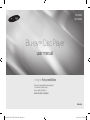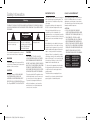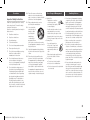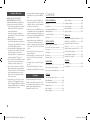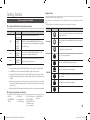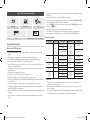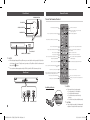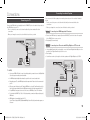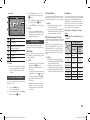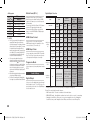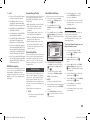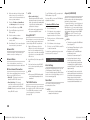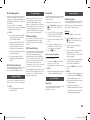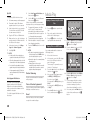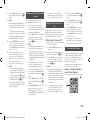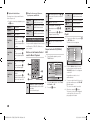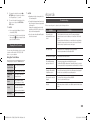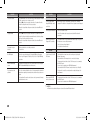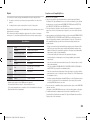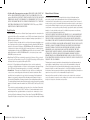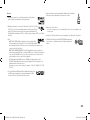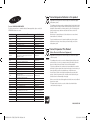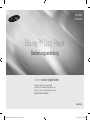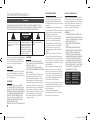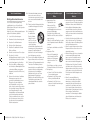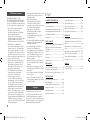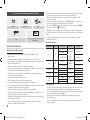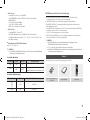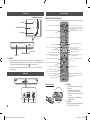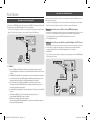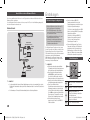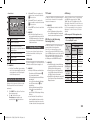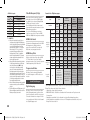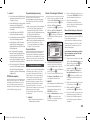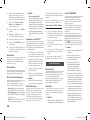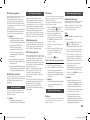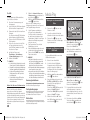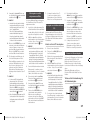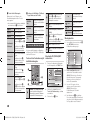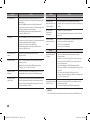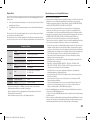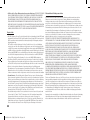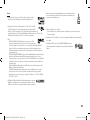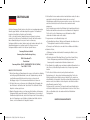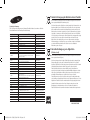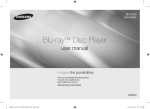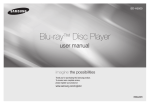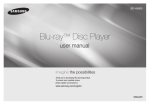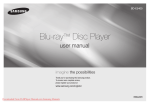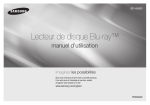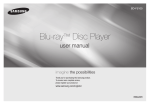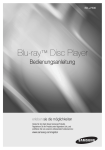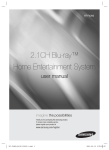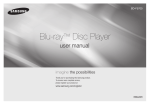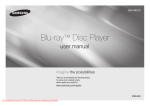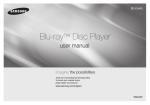Download Samsung BD-F5500E
Transcript
BD-F5500 BD-F5500E Blu-ray™ Disc Player user manual imagine the possibilities Thank you for purchasing this Samsung product. To receive more complete service, please register your product at www.samsung.com/register ENGLISH 02285G-02-BD-F5500,F5500E-EN-ENG.indd 1 2013-06-04 오후 5:04:06 Safety Information IMPORTANT NOTE Warning TO REDUCE THE RISK OF ELECTRIC SHOCK, DO NOT REMOVE THE COVER (OR BACK). NO USER-SERVICEABLE PARTS ARE INSIDE. REFER SERVICING TO QUALIFIED SERVICE PERSONNEL. CAUTION RISK OF ELECTRIC SHOCK DO NOT OPEN This symbol indicates "dangerous voltage" CAUTION: TO REDUCE THE RISK OF This symbol indicates important instructions inside the product that presents a risk of ELECTRIC SHOCK, DO NOT REMOVE accompanying the product. electric shock or personal injury. COVER (OR BACK). NO USER SERVICEABLE PARTS INSIDE. REFER SERVICING TO QUALIFIED SERVICE PERSONNEL. Do not install this equipment in a confined space such as a bookcase or similar unit. WARNING To prevent damage which may result in fire or electric shock hazard, do not expose this appliance to rain or moisture. CAUTION Blu-ray Disc Player USES AN INVISIBLE LASER BEAM WHICH CAN CAUSE HAZARDOUS RADIATION EXPOSURE IF DIRECTED. BE SURE TO OPERATE Blu-ray Disc Player CORRECTLY AS INSTRUCTED. CAUTION THIS PRODUCT UTILIZES A LASER. USE OF CONTROLS OR ADJUSTMENTS OR PERFORMANCE OF PROCEDURES OTHER THAN THOSE SPECIFIED HEREIN MAY RESULT IN HAZARDOUS RADIATION EXPOSURE. DO NOT OPEN COVERS AND DO NOT REPAIR YOURSELF. REFER SERVICING TO QUALIFIED PERSONNEL. This product satisfies CE regulations when shielded cables and connectors are used to connect the unit to other equipment. To prevent electromagnetic interference with electric appliances, such as radios and televisions, use shielded cables and connectors for connections. The mains lead on this equipment is supplied with a molded plug incorporating a fuse. The value of the fuse is indicated on the pin face of the plug. If it requires replacing, a fuse approved to BS1362 of the same rating must be used. Never use the plug with the fuse cover omitted if the cover is detachable. If a replacement fuse cover is required, it must be of the same colour as the pin face of the plug. Replacement covers are available from your dealer. If the fitted plug is not suitable for the power points in your house or the cable is not long enough to reach a power point, you should obtain a suitable safety approved extension lead or consult your dealer for assistance. However, if there is no alternative to cutting off the plug, remove the fuse and then safely dispose of the plug. Do not connect the plug to a mains jack, as there is a risk of shock hazard from the bared flexible cord. To disconnect the apparatus from the mains, the plug must be pulled out from the mains socket, therefore the mains plug shall be readily operable. The product unit accompanying this user manual is licenced under certain intellectual property rights of certain third parties. CLASS 1 LASER product This Compact Disc player is classified as a CLASS 1 LASER product. Use of controls, adjustments or performance of procedures other than those specified herein may result in hazardous radiation exposure. CAUTION : • CLASS 3B VISIBLE AND INVISIBLE LASER RADIATION WHEN OPEN. AVOID EXPOSURE TO THE BEAM (IEC 60825-1) • THIS product UTILIZES A LASER. USE OF CONTROLS OR ADJUSTMENTS OR PERFORMANCE OF PROCEDURES OTHER THAN THOSE SPECIFIED HEREIN MAY RESULT IN HAZARDOUS RADIATION EXPOSURE. DO NOT OPEN COVER AND DO NOT REPAIR YOURSELF. REFER SERVICING TO QUALIFIED PERSONNEL. CLASS 1 KLASSE 1 LUOKAN 1 KLASS 1 PRODUCTO LASER PRODUCT LASER PRODUKT LASER LAITE LASER APPARAT LÁSER CLASE 1 2 02285G-02-BD-F5500,F5500E-EN-ENG.indd 2 2013-06-04 오후 5:04:06 Precautions Important Safety Instructions Read these operating instructions carefully before using the unit. Follow all the safety instructions listed below. Keep these operating instructions handy for future reference. 1. Read these instructions. 3. Heed all warnings. 2. 4. 5. 6. 7. 8. 9. Keep these instructions. Follow all instructions. Do not use this apparatus near water. Clean only with a dry cloth. Do not block any ventilation openings. Install in accordance with the manufacturer's instructions. Do not install near any heat sources such as radiators, heat registers, stoves, or other apparatus (including AV receivers) that produce heat. Do not defeat the safety purpose of the polarized or grounding-type plug. A polarized plug has two blades with one wider than the other. A grounding type plug has two blades and a third grounding prong. The wide blade or the third prong are provided for your safety. If the provided plug does not fit into your outlet, consult an electrician for replacement of the obsolete outlet. 10. Protect the power cord from being walked on or pinched particularly at plugs, convenience receptacles, and the point where it exits the apparatus. 11. Only use attachments/accessories specified by the manufacturer. 12. Use only with the cart, stand, tripod, bracket, or table specified by the manufacturer, or sold with the apparatus. When a cart is used, use caution when moving the cart/apparatus combination to avoid injury from tip-over. 13. Unplug this apparatus during lightning storms or when unused for long periods of time. 14. Refer all servicing to qualified service personnel. Servicing is required when the apparatus has been damaged in any way, such as when the power-supply cord or plug is damaged, liquid has been spilled or objects have fallen into the apparatus, the apparatus has been exposed to rain or moisture, does not operate normally, or has been dropped. Disc Storage & Management Handling Cautions • Holding Discs -- Fingerprints or scratches on a disc may reduce sound and picture quality or cause skipping -- Avoid touching the surface of a disc where data has been recorded. -- Hold the disc by the edges so that fingerprints will not get on the surface. -- Do not stick paper or tape on the disc. • Cleaning Discs -- If you get fingerprints or dirt on a disc, clean it with a mild detergent diluted in water and wipe with a soft cloth. -- When cleaning, wipe gently from the inside to the outside of the disc. • Disc Storage `` Do not keep in direct sunlight. `` Keep in a cool ventilated area. `` Keep in a clean protection jacket and store vertically. • Do not expose this apparatus to dripping or splashing. Do not put objects filled with liquids, such as vases on the apparatus. • To turn this apparatus off completely, you must pull the power plug out of the wall socket. Consequently, the power plug must be easily and readily accessible at all times. • Do not plug multiple electric devices into the same wall socket. Overloading a socket can cause it to overheat, resulting in a fire • Before connecting other components to this player, be sure to turn them off. • If you move your player suddenly from a cold place to a warm place, condensation may occur on the operating parts and lens and cause abnormal disc playback. If this occurs, unplug the player, wait for two hours, and then connect the plug to the power outlet. Then, insert the disc, and try to play back again. • If the product makes an abnormal noise or produces a burning smell or smoke, turn off the power switch immediately and disconnect the power plug from the wall outlet. Then, contact the nearest customer service centre for technical assistance. Do not use the product. Using the product as it is may cause a fire or an electric shock. 3 02285G-02-BD-F5500,F5500E-EN-ENG.indd 3 2013-06-04 오후 5:04:07 Using the 3D function IMPORTANT HEALTH AND SAFETY INFORMATION FOR 3D PICTURES. Read and understand the following safety information before using the 3D function. • Some viewers may experience discomfort while viewing 3D TV such as dizziness, nausea, and headaches. If you experience any such symptom, stop viewing 3D TV, remove the 3D Active Glasses, and rest. • Watching 3D images for an extended period of time may cause eye strain. If you feel eye strain, stop viewing 3D TV, remove your 3D Active Glasses, and rest. • A responsible adult should frequently check on children who are using the 3D function. If there are any reports of tired eyes, headaches, dizziness, or nausea, have the child stop viewing 3D TV and rest. • Do not use the 3D Active Glasses for other purposes (Such as general eyeglasses, sunglasses, protective goggles, etc.). • Do not use the 3D function or 3D Active Glasses while walking or moving around. Using the 3D function or 3D Active Glasses while moving around may cause you to bump into objects, trip, and/or fall, and cause serious injury. • If you want to enjoy 3D content, connect a 3D device (3D compliant AV receiver or TV) to the player's HDMI OUT port using a high-speed HDMI cable. Put on 3D glasses before playing the 3D content. • The player outputs 3D signals only through HDMI cable connected to the HDMI OUT port. • As the video resolution in 3D play mode is fixed according to the resolution of the original 3D video, you can not change the resolution to your preference. • Some functions such as BD Wise, screen size adjustment, and resolution adjustment may not operate properly in 3D play mode. • You must use a high-speed HDMI cable for proper output of the 3D signal. • Stay at least three times the width of the screen from the TV when watching 3D images. For example, if you have a 46-inch screen, stay 138 inches (11.5 feet) from the screen. • Place the 3D video screen at eye level for the best 3D picture. • When the player is connected to some 3D devices, the 3D effect may not function properly. • This player does not convert 2D content into 3D. • "Blu-ray 3D" and "Blu-ray 3D" logo are trademarks of the Blu-ray Disc Association. Copyright © 2013 Samsung Electronics Co.,Ltd. All rights reserved; No part or whole of this user's manual may be reproduced or copied without the prior written permission of Samsung Electronics Co.,Ltd. Contents Safety Information System Settings......................................... 14 Precautions.................................................. 3 Security Settings........................................ 15 Warning........................................................ 2 Disc Storage & Management........................ 3 Handling Cautions........................................ 3 Using the 3D function................................... 4 Copyright..................................................... 4 Getting Started Before using the User Manual....................... 5 Logos of Discs the player can play............... 6 Accessories.................................................. 7 Front Panel................................................... 8 Rear Panel.................................................... 8 Remote Control............................................ 8 Connections Connecting to a TV....................................... 9 Connecting to an Audio System................... 9 Connecting to a Network Router................ 10 Language Settings...................................... 15 General Settings......................................... 15 Support Settings........................................ 15 Media Play Playing a Commercially Recorded Disc....... 16 Playing Files on a USB Device.................... 16 Playing a Disc with User Recorded Content...................................................... 17 Playing Content Located in Your PC........... 17 Controlling Video Playback......................... 17 Controlling Music Playback......................... 18 Playing Photo Contents.............................. 19 Appendix Troubleshooting.......................................... 19 Specifications............................................. 21 Settings The Initial Settings Procedure..................... 10 Menu Navigation......................................... 10 Accessing the Settings Menu..................... 11 Display Settings.......................................... 11 Audio Settings............................................ 12 Network Settings........................................ 13 4 02285G-02-BD-F5500,F5500E-EN-ENG.indd 4 2013-06-04 오후 5:04:07 Getting Started Region Code Before using the User Manual Disc Types and Contents your player can play Media VIDEO MUSIC PHOTO ✎✎ NOTES Disc Type Blu-ray Disc 3D Blu-ray Disc DVD-VIDEO DVD-RW DVD-R DVD+RW DVD+R CD-RW/-R, DVD-RW/-R, BD-RE/-R CD-RW/-R, DVD-RW/-R, BD-RE/-R Details Both players and discs are coded by region. These regional codes must match for a disc to play. If the codes do not match, the disc will not play. The Region Number for this player is displayed on the rear panel of the player. Disc Type BD-ROM or BD-RE/-R recorded in the BD-RE format. DVD-VIDEO, recorded DVD+RW/DVD-RW(V)/DVD-R/+R that have been recorded and finalized, or a USB storage media containing DivX, MKV or MP4 contents. Blu-ray Disc Music recorded on CD-RW/-R, DVD-RW/-R, BD-RE/-R or a USB storage media containing MP3 or WMA contents. Photos recorded on CD-RW/-R, DVD-RW/-R, BD-RE/-R or a USB storage media containing JPEG contents. `` The player may not play certain CD-RW/-R and DVD-R because of the disc type or recording conditions. `` If a DVD-RW/-R has not been recorded properly in DVD video format, it will not be playable. `` Your player will not play content that has been recorded on a DVD-R at a bit-rate that exceeds 10 Mbps. `` Your player will not play content that has been recorded on a BD-R or USB device at a bit rate that exceeds 25 Mbps. `` Playback may not work for some types of discs, or when you use specific functions, such as angle change and aspect ratio adjustment. Information about the discs is written in detail on the disc box. Please refer to this if necessary. `` When you play a BD-J title, loading may take longer than a normal title or some functions may perform slowly. Disc types your player cannot play • HD DVD • DVD-ROM/PD/ MV, etc • DVD-RAM • Super Audio CD (except CD layer) 02285G-02-BD-F5500,F5500E-EN-ENG.indd 5 • DVD-RW (VR mode) • 3.9 GB DVD-R for Authoring. • CVD/CD-ROM/ CDV/CD-G/CD-I/LD (CD-Gs play audio only, not graphics.) DVD-VIDEO Region Code a b Area North America, Central America, South America, Korea, Japan, Taiwan, Hong Kong and South East Asia. Europe, Greenland, French territories, Middle East, Africa, Australia and New Zealand. c India, China, Russia, Central and South Asia. 1 The U.S., U.S. territories and Canada 2 Europe, Japan, the Middle East, Egypt, Africa, Greenland 3 Taiwan, Korea, the Philippines, Indonesia, Hong Kong 4 Mexico, South America, Central America, Australia, New Zealand, Pacific Islands, Caribbean 5 Russia, Eastern Europe, India, North Korea, Mongolia 6 China 5 2013-06-04 오후 5:04:08 Logos of Discs the player can play Blu-ray Disc 3D Blu-ray Disc DivX BD-LIVE PAL broadcast System in U.K., France, Germany, etc. Supported File Formats Notes on the USB connection • Your player supports USB storage media, MP3 players, digital cameras, and USB card readers. • The player does not support folder or file names longer than 128 characters. • Some USB/External HDD/digital camera devices may not be compatible with the player. • Your player supports the FAT16, FAT32, and NTFS file systems. • Connect USB devices directly to the player’s USB port. Connecting through a USB cable may cause compatibility problems. • Inserting more than one memory device into a multi-card reader may cause the reader to operate improperly. • The player does not support the PTP protocol. • Do not disconnect a USB device during a "loading" process. • The bigger the image resolution, the longer the image takes to display. • This player cannot play MP3 files with DRM (Digital Rights Management) downloaded from commercial sites. • Your player only supports video with a frame rate under 30fps (frames per second). • Your player only supports USB Mass Storage Class (MSC) devices such as thumb drives and USB HDD. (HUB is not supported.) • Certain USB HDD Devices, multi-card readers and thumb drives may not be compatible with this player. • If some USB devices require excessive power, they may be limited by the circuit safety device. • If playback from a USB HDD is unstable, provide additional power by plugging the HDD into a wall socket. If the problem continues, contact the USB HDD manufacturer. • You must remove the USB storage device safely by performing the "Safely Remove USB" function to prevent possible damage to the USB memory. Press the HOME button to move to the home screen, press the YELLOW (C) button, and then press the v button. • SAMSUNG is not responsible for any data file damage or data loss. • Your player does not support NTFS compressed files, sparse files, or encrypted files. • You can repair or format a USB device on your Desktop PC. (MS-Windows OS only) Video File Support File Extension Container *.avi AVI *.mkv MKV *.wmv WMV (wmv9) *.mp4 MP4 *.mpg *.mpeg PS Video Codec DivX 3.11/4.x/5.x/6.1 MP4v3 H.264 BP/MP/HP VC-1 AP H.264 BP/MP/HP VC-1 AP VC-1 SM MP4 (mp4v) H.264 BP/MP/HP MPEG1 MPEG2 H.264 BP/MP/HP Audio Codec MP3 Dolby Digital DTS WMA PCM MP3 Dolby Digital DTS WMA AAC MP1, 2 Dolby Digital DTS Resolution 1920x1080 1920x1080 1920x1080 1920x1080 1920x1080 1920x1080 1920x1080 1920x1080 1920x1080 1920x1080 1920x1080 •• Limitations -- Even when a file is encoded by a supported codec listed above, the file might not be played if its content has a problem. -- Normal playback is not guaranteed if the file’s container information is wrong or the file itself is corrupted. -- Files having a higher Bit rate/frame rate than standard may stutter during sound/video playback. -- The Seek (skip) function is not available if the file’s index table is damaged. 6 02285G-02-BD-F5500,F5500E-EN-ENG.indd 6 2013-06-04 오후 5:04:11 AVCHD (Advanced Video Codec High Definition) •• Video decoder -- Supports up to H.264 Level 4.1 and AVCHD -- Does not support H.264 FMO/ASO/RS and VC1 SP/MP/AP L4 -- MPEG4 SP, ASP : Below 1280 x 720 : 60 frames max Above 1280 x 720 : 30 frames max -- Does not support GMC 2 or higher •• Audio decoder -- Supports WMA 7, 8, 9 and STD -- Does not support WMA sampling rate of 22050Hz mono. -- AAC: Max sampling rate: 96Khz (8, 11, 12, 16, 22,24, 32,44.1, 48, 64, 88.2, 96) Max bit rate: 320kbps Supported DivX subtitle file formats *.ttxt, *.smi, *.srt, *.sub, *.txt ✎✎ NOTES `` Some DivX, MKV and MP4 format discs may not play, depending on their video resolution and frame rate. Music File Support File Extension *.mp3 *.wma Container MP3 *.jpg *.jpeg *.jpe *.png Support Range WMA * Sampling rates (in kHz) - 8, 11, 16, 22, 32, 44.1, 48 * Bit rates - All bit-rates from 5kbps to 355kbps MP3 WMA Picture File Support File Extension Audio Codec • This player can play back AVCHD format discs. These discs are normally recorded and used in camcorders. • The AVCHD format is a high definition digital video camera format. • The MPEG-4 AVC/H.264 format compresses images with greater efficiency than the conventional image compressing format. • Some AVCHD discs use the "x.v.Color" format. This player can play back AVCHD discs that use "x.v.Color" format. • "x.v.Color" is a trademark of Sony Corporation. • "AVCHD" and the AVCHD logo are trademarks of Matsushita Electronic Industrial Co., Ltd. and Sony Corporation. ✎✎ NOTES `` Some AVCHD format discs may not play, depending on the recording condition. AVCHD format discs need to be finalized. `` "x.v.Color" offers a wider colour range than normal DVD camcorder discs. `` Some MKV and MP4 format discs may not play, depending on the video resolution and frame rate condition. Accessories Check for the supplied accessories shown below. - AUDIO BONUS VIEW Type Resolution JPEG 15360x8640 PNG 15360x8640 Batteries for Remote Control (AAA Size) User Manual HOME REPEAT A-B REPEAT SUBTITLE FULL SCREEN Remote Control 7 02285G-02-BD-F5500,F5500E-EN-ENG.indd 7 2013-06-04 오후 5:04:12 Front Panel PLAY/PAUSE BUTTON STOP BUTTON Remote Control Tour of the Remote Control OPEN/CLOSE BUTTON Turn the player on and off. POWER BUTTON Press to open and close the disc tray. Turn the TV on and off. After setup, allows you to set the input source on your TV. TV volume adjustment. Press numeric buttons to operate options. Use to enter the popup menu/title menu. Use to enter the disc menu. ✎✎ NOTES DISC TRAY REMOTE CONTROL SENSOR USB HOST Press to stop a disc. Press to play a disc. `` When the player displays the Blu-ray Disc menu, you cannot start the movie by pressing the Play button on the player or the remote. To play the movie, you must select Play Movie or Start in the disc menu, and then press the v button. `` You can perform software upgrades using the USB Host jack with a USB flash memory stick only. Rear Panel Press to search a disc backwards or forwards. Press to pause a disc. Press to skip backwards or forwards. Use to access various audio functions on a disc (Blu-ray Disc/DVD). AUDIO HOME SUBTITLE Press to use Tools menu. Press to exit the menu. Return to the previous menu. BONUS VIEW REPEAT A-B REPEAT FULL SCREEN HDMI OUT 8 02285G-02-BD-F5500,F5500E-EN-ENG.indd 8 LAN DIGITAL AUDIO OUT Press to see the full screen on a TV. Allows you to repeat a title, chapter, track or disc. Allows you to repeat A-B disc. Installing batteries Press to switch the Blu-ray Disc/DVD's subtitle language. Use to display the playback information. Use to select menu items and change menu values. These buttons are used both for menus on the player and also several Blu-ray Disc functions. Press to use bonusview function. Press to move to the home menu. ✎✎ NOTES !! `` If the remote does not operate properly: • Check the polarity (+/–) of the batteries. • Check if the batteries are drained. • Check if the remote sensor is blocked by obstacles. • Check if there is any fluorescent lighting nearby. CAUTION `` Dispose of batteries according to local environmental regulations. Do not put them in the household trash. 2013-06-04 오후 5:04:13 Connections Connecting to an Audio System Connecting to a TV Connect an HDMI cable (not supplied) from the HDMI OUT jack on the back of the product to the HDMI IN jack on your TV. -- Do not connect the power cord to the wall outlet until you have made all the other connections. -- When you change the connections, turn off all devices before you start. You can connect the Blu-ray player to an audio system using one of the methods illustrated below. -- Do not connect the power cord to the wall outlet until you have made all the other connections. -- When you change the connections, turn off all devices before you start. Method 1 Connecting to an HDMI supported AV receiver • Connect an HDMI cable (not supplied) from the HDMI OUT jack on the back of the product to the HDMI IN jack on your receiver. • Best quality (Recommended) Method 2 Connecting to an AV receiver with Dolby Digital or a DTS decoder Audio Video ✎✎ NOTES `` If you use an HDMI-to-DVI cable to connect to your display device, you must also connect the Digital Audio Out on the player to an audio system to hear audio. `` An HDMI cable outputs digital video and audio, so you don't need to connect an audio cable. • Using a digital Coaxial cable (not supplied), connect the Coaxial Digital Audio Out jack on the product to the Digital Coaxial In jack of the receiver. • Good quality • You will hear sound only through the front two speakers with Digital Output set to PCM. Method 1 Audio Method 2 Audio `` Depending on your TV, certain HDMI output resolutions may not work. Please refer to the user manual of your TV. `` When you connect the player to your TV using the HDMI cable or to a new TV, and then turn it on for the first time, the player automatically sets the HDMI output resolution to the highest supported by the TV. `` A long HDMI cable may cause screen noise. If this occurs, set HDMI Deep Colour to Off in the menu. `` To view video in the HDMI 720p, 1080i, or 1080p output mode, you must use a High speed (category 2) HDMI cable. `` HDMI outputs only a pure digital signal to the TV. If your TV does not support HDCP (High-bandwidth Digital Content Protection), random noise appears on the screen. 02285G-02-BD-F5500,F5500E-EN-ENG.indd 9 9 2013-06-04 오후 5:04:14 Connecting to a Network Router You can connect your player to your network router using one of the methods illustrated below. To use the DLNA network functionality, you must connect your PC to your network as shown in the illustrations. Wired Network Or Broadband modem (with integrated router) Broadband service Router Broadband modem ✎✎ NOTES Broadband service `` Internet access to Samsung's software update server may not be allowed, depending on the router you use or your ISP's policy. For more information, contact your ISP (Internet Service Provider). `` DSL users, please use a router to make a network connection. Settings The Initial Settings Procedure • The Home screen will not appear if you do not configure the initial settings. • The OSD (On Screen Display) may change in this player after you upgrade the software version. • The access steps may differ depending on the menu you selected. • After the initial settings process is complete, you can then operate the panel buttons and remote control. The Initial Settings Procedure appears when you turn on player for the first time and lets you set the OSD and menu languages, configure the connection to your home network, and choose the aspect ratio output (screen size and format) that is correct for your TV. Follow the directions that appear on the screen. ✎✎ NOTES `` The Home menu will not appear if you do not configure the initial settings except as noted below. `` If you press the BLUE (D) button during network setup, you can access the Home menu even if the network setup is not completed yet. `` When you return to the Home menu, the full screen mode is cancelled automatically. `` If you want to display the Initial Setting screen again to make changes, press the @ button on the top panel of the player for more than 5 seconds with no disc inserted. This resets the player to its default settings. `` After the initial settings process is complete. you can operate the HDMI-CEC function. `` If you want to use the Anynet+(HDMI-CEC) function to aid in the initial set up process, please follow the instructions below. 1) Connect the player to an Anynet+(HDMICEC) compliant Samsung TV using HDMI Cable. 2) Set the Anynet+(HDMI-CEC) feature to On in both the TV and the player. 3) Set the TV to the Initial Settings Procedure. `` If you leave the player in the stop mode for more than 5 minutes without using it, a screen saver will appear on your TV. If the player is left in the screen saver mode for more than 25 minutes, the power will automatically turn off. Menu Navigation AUDIO HOME SUBTITLE 1 3 2 4 HOME Button : Press to move to the Home menu. BONUS 1 2 3 4 VIEW REPEAT A-B REPEAT FULL SCREEN RETURN Button : Return to the previous menu. v (Enter) / DIRECTION Button : Move the cursor or select an item. Activate the currently selected item. Confirm a setting. EXIT Button : Press to exit the current menu. 10 02285G-02-BD-F5500,F5500E-EN-ENG.indd 10 2013-06-04 오후 5:04:14 • Home Menu 3. 6 1 Videos Photos Music Settings 2 5 4. 5. 4 App 1 No Disc App 2 a Change Device App 3 1 Selects Music. 2 Selects Settings. 3 Displays the buttons you can use on the remote to access functions. 4 Selects applications. 5 Selects Videos. 6 Selects Photos. 3 ✎✎ NOTES `` The Videos, Photos, and Music options require that you have an appropriate disc inserted into the player or a USB flash device attached to the player. Accessing the Settings Menu To access the Settings menu and sub-menus, follow these steps: 1. 2. Press the ▲▼ buttons to select the desired item, and then press the v button. Press the EXIT button to exit the menu. ✎✎ NOTES App 4 d View Devices " Enter Press the ▲▼ buttons to select the desired submenu, and then press the v button. Press the POWER button. The Home Menu appears. Press the ◄► buttons to select Settings, and then press the v button. `` The access steps may differ depending on the menu you selected. The OSD (On Screen Display) may change in this player after you upgrade the software version. Display Settings You can configure various display options such as the TV Aspect Ratio, Resolution, etc. 3D Settings Select whether to play a Blu-ray Disc with 3D contents in 3D Mode. ✎✎ NOTES `` For some 3D discs, to stop a movie during 3D playback, press the 5 button once. The movie stops and the 3D mode option is de-activated. To change a 3D option selection when you are playing a 3D movie, press the 5 button once. The Blu-ray menu appears. Press the 5 button again, then select 3D Settings in the Blu-ray menu. TV Aspect Ratio Depending on the type of television you have, you may want to adjust the screen size setting. ✎✎ NOTES `` Depending on the disc type, some aspect ratios may not be available. `` If you select an aspect ratio and option which is different than the aspect ratio of your TV screen, the picture might appear to be distorted. BD Wise (Samsung TVs only) BD Wise is Samsung’s latest inter-connectivity feature. When you connect a Samsung player and a Samsung TV with BD Wise to each other via HDMI, and BD Wise is on in both the player and TV, the player outputs video at the video resolution and frame rate of the Blu-ray Disc/ DVDs. ✎✎ NOTES `` When BD Wise is on, the Resolution setting automatically defaults to BD Wise and BD Wise appears in the Resolution menu. `` If the player is connected to a device that does not support BD Wise, you cannot use the BD Wise function. `` For proper operation of BD Wise, set the BD Wise menu of both the player and the TV to On. Resolution Lets you set the output resolution of the HDMI video signal to Auto, 1080p, 1080i, 720p or 576p/480p. The number indicates the number of lines of video per frame. The i and p indicate interlaced and progressive scan, respectively. The more lines, the higher the quality. Resolution according to the output mode • Blu-ray Disc/E-contents/Digital Contents playback Setup Output BD Wise Auto 1080p@60F (Movie Frame : Off) Movie Frame : Auto (24Fs) 1080i 720p 576p/480p HDMI / connected HDMI Mode E-contents/ Blu-ray Disc Digital contents Resolution of 1080p Blu-ray Disc Max. Resolution Max. Resolution of TV input of TV input 1080@60F 1080@60F 1080@24F 1080p@24F 1080i 720p 576p/480p 1080i 720p 576p/480p `` Depending on the content and the position of the picture on your TV screen, you may see vertical black bars on the left side, right side, or both sides. 11 02285G-02-BD-F5500,F5500E-EN-ENG.indd 11 2013-06-04 오후 5:04:15 • DVD playback Output Setup BD Wise Auto 1080p 1080i 720p 576p/480p ✎✎ NOTES HDMI / connected HDMI Mode 576i/480i Max. Resolution of TV input 1080p 1080i 720p 576p/480p `` If the TV you connected to the player does not support Movie Frame or the resolution you selected, the message "If no pictures are shown after selecting ‘Yes’, please wait for 15 seconds to return to the previous resolution. Do you want to change the resolution?" appears. If you select Yes, the TV’s screen will go blank for 15 seconds, and then the resolution will revert to the previous resolution automatically. `` If the screen stays blank after you have changed the resolution, remove all discs, and then press and hold the @ button on the top of the player for more than 5 seconds. All settings are restored to the factory default. Follow the steps on the previous page to access each mode and select the Display Setup that your TV will support. `` When the factory default settings are restored, all stored user BD data is deleted. `` The Blu-ray Disc must have the 24 frame feature for the player to use the Movie Frame (24Fs) mode. Movie Frame (24 Fs) Setting the Movie Frame (24Fs) feature to Auto allows you to adjust the player’s HDMI output to 24 frames per second for improved picture quality. You can enjoy the Movie Frame (24Fs) feature only on a TV supporting this frame rate. You can select Movie Frame only when the player is in the HDMI 1080i or 1080p output resolution modes. Digital Output Selection Setup Connection PCM HDMI Colour Format Lets you set the colour space format for HDMI output to match the capabilities of the connected device (TV, monitor, etc). HDMI Deep Colour Audio Stream on Blu-ray Disc Lets you output video from the HDMI OUT jack with Deep Colour. Deep Colour provides more accurate colour reproduction with greater colour depth. Progressive Mode Lets you improve picture quality when viewing DVDs. Audio Settings Digital Output Lets you select the digital audio output format that is suitable for your TV or AV Receiver. For more details, please refer to the Digital Output Selection table below. Audio Stream on DVD Definition for Blu-ray Disc Bitstream (Unprocessed) PCM HDMI Receiver Coaxial Up to 7.1ch PCM 2ch HDMI Receiver Coaxial PCM PCM 2ch Bitstream (Re-encoded DTS) Bitstream (Re-encoded Dolby D) HDMI supported HDMI Receiver or AV receiver or Coaxial Coaxial Re-encoded DTS Re-encoded Dolby Digital * Re-encoded Dolby Digital * Dolby Digital PCM 2ch PCM 2ch Dolby Digital Dolby Digital Re-encoded DTS Dolby Digital Plus PCM 2ch PCM 2ch Dolby Digital Plus Dolby Digital Re-encoded DTS Dolby TrueHD PCM 2ch PCM 2ch Dolby TrueHD Dolby Digital Re-encoded DTS DTS PCM 2ch PCM 2ch DTS DTS Re-encoded DTS DTS-HD High Resolution Audio PCM 2ch PCM 2ch DTS Re-encoded DTS Re-encoded Dolby Digital * DTS-HD Master Audio DTS-HD High Resolution Audio Re-encoded Dolby Digital * PCM 2ch PCM 2ch DTS Re-encoded DTS Re-encoded Dolby Digital * PCM Dolby Digital DTS Any PCM 2ch PCM 2ch PCM 2ch PCM 2ch PCM 2ch PCM 2ch DTS-HD Master Audio PCM 2ch Dolby Digital DTS PCM 2ch Dolby Digital DTS PCM 2ch Re-encoded Dolby Digital * Re-encoded Dolby Digital * PCM 2ch Dolby Digital Dolby Digital DTS DTS Decodes main feature Outputs only main feature audio and BONUSVIEW Decodes main feature audio stream so that your audio stream together into PCM audio audio and BONUSVIEW AV receiver can decode the and add Navigation audio stream together audio bitstream. into PCM audio and add You will not hear BONUSVIEW Sound Effects, then re-encodes the Navigation Sound Effects. audio and Navigation Sound PCM audio into DTS Effects. bitstream Decodes main feature audio and BONUSVIEW audio stream together into PCM audio and add Navigation Sound Effects, then reencodes the PCM audio into Dolby Digital bitstream ** If Source Stream is 2ch, "Re-encoded Dolby D" Settings are not applied. Blu-ray Discs may include three audio streams : -- Main Feature Audio : The audio soundtrack of the main feature. -- BONUSVIEW audio : An additional soundtrack such as the director or actor’s commentary. -- Navigation Sound Effects : When you choose a menu navigation selection, a Navigation Sound Effect may sound. Navigation Sound Effects are different on each Blu-ray Disc. 12 02285G-02-BD-F5500,F5500E-EN-ENG.indd 12 2013-06-04 오후 5:04:15 ✎✎ NOTES `` Be sure to select the correct Digital Output or you will hear no sound or just loud noise. `` If the HDMI device (AV receiver, TV) is not compatible with compressed formats (Dolby Digital, DTS), the audio signal outputs as PCM. `` Regular DVDs do not have BONUSVIEW audio and Navigation Sound Effects. `` Some Blu-ray Discs do not have BONUSVIEW audio and Navigation Sound Effects. `` If you play MPEG audio soundtracks, the audio signal outputs as PCM regardless of your Digital Output selections (PCM or Bitstream). `` If your TV is not compatible with compressed multi-channel formats (Dolby Digital, DTS), the player may output PCM 2ch downmixed audio even though you selected Bitstream (either Reencoded or Unprocessed) in the setup menu. `` If your TV is not compatible with PCM sampling rates over 48kHz, the player may output 48kHz downsampled PCM audio even though you set PCM Downsampling to Off. PCM Downsampling Lets you choose to have 96KHz PCM signals downsampled to 48KHz before they are outputted to an amplifier. Choose only if your amplifier or receiver is not compatible with a 96KHz signal. Dynamic Range Control Lets you apply dynamic range control to Dolby Digital, Dolby Digital Plus, and Dolby True HD audio. • Auto : Automatically controls the dynamic range of Dolby TrueHD audio, based on information in the Dolby TrueHD soundtrack. Also turns dynamic range control on for Dolby Digital and Dolby Digital Plus. • Off : Leaves the dynamic range uncompressed, letting you hear the original sound. • On : Turns dynamic range control on for all three Dolby formats. Quieter sounds are made louder and the volume of loud sounds is reduced. Wired Network Settings 1. 2. 3. Lets you select the multi-channel downmix method that is compatible with your stereo system. You can choose to have the player downmix to normal stereo or to surround compatible stereo. Network Settings Please contact your ISP to find out if your IP address is static or dynamic. If it is dynamic - and most are - we recommend using the Auto procedure for network setup. This is easiest and will work in the majority of cases. If it is static, you must use the manual set up procedure. Network setup directions start below. ✎✎ NOTES `` This unit can only be connected to a Network via a wired connection. In the Home menu, press the ◄► buttons to select Settings, and then press the v button. Press the ▲▼ buttons to select Network, and then press the v button. Press the ▲▼ buttons to select Wired Network Settings, and then press the v button. The Wired Network Settings screen appears. Settings Wired Network Settings Display Audio Internet Protocol Setup Network System Downmixing Mode Language Security General Support 5. : Auto 0 0 0 0 0 Gateway: 0 IP Address Subnet Mask DNS 4. 8. DNS Server : 0 : 0 :Auto : 0 0 0 0 0 0 \ 0 0 > Move " Select ' Return In the Internet Protocol Setup field, select Auto if it is not selected. (Press v button and select Auto, and then press v.) The Auto Function acquires and fills in the values for IP Address, Subnet Mask, etc., automatically. ✎✎ NOTES 6. 7. `` This process can take up to five minutes. After the Network Function has acquired the network values, press the RETURN button. Select Network Test, and then press v to ensure the player has connected to your network. 9. When the Network Test is complete, press the RETURN button twice to return to the Main Menu. If the Network Function does not acquire the network values, go to the directions for Manual Setup. Manual Network Setup Before you start manual network setup, you need the network setting values. To get the network setting values, contact your ISP (Internet Service Provider) or your network administrator. To enter the Network Settings into your player, follow these steps: 1. 2. 3. 4. 5. 6. 7. In the Home menu, press the ◄► buttons to select Settings, and then press the v button. Press the ▲▼ buttons to select Network, and then press the v button. Press the ▲▼ buttons to select Wired Network Settings, and then press the v button. The Wired Network Settings screen appears. Select the Internet Protocol Setup field, and then press the v button. Press the ▲▼ buttons to select Manual, and then press the v button. Press the ▼ button to go to the first entry field (IP Address). Use the number buttons on your remote to enter numbers. 13 02285G-02-BD-F5500,F5500E-EN-ENG.indd 13 2013-06-04 오후 5:04:16 8. 9. When done with each field, use the ► button to move to the next field. You can also use the other arrow buttons to move up, down, and back. ✎✎ NOTES `` What is a valid certificate? When the player uses BD-LIVE to send the disc data and a request to the server to certify the disc, the server uses the transmitted data to check if the disc is valid and sends the certificate back to the player. Enter the IP Address, Subnet Mask, and Gateway values in the same way. 10. Press the ▼ button to go to DNS. 11. Press the ▼ button to go to the first DNS entry field. 12. Enter the numbers as above. 13. Press the RETURN button on your remote control. 14. Run a Network Test to ensure the player has connected to your network. Network Test `` The Internet connection may be restricted while you are using BD-LIVE contents. Using BD-LIVE™ Once the player is connected to the network, you can enjoy various movie-related service contents using a BD-LIVE compliant disc. 1. Use this menu item to check whether your network connection is working or not. Network Status Use to check whether a connection to a network and the Internet has been established. BD-Live Internet Connection Set to allow or prohibit an Internet connection when you use the BD-LIVE service. • Allow (All) : The Internet connection is allowed for all BD-LIVE contents. • Allow (Valid Only) : The Internet connection is allowed only for BD-LIVE contents containing a valid certificate. • Prohibit : No Internet connection is allowed for any BD-LIVE content. 2. 3. Attach a USB memory stick to the USB jack on the front of the player, and then check its remaining memory. The memory device must have at least 1GB of free space to accommodate the BDLIVE services. Insert a Blu-ray Disc that supports BDLIVE. Select an item from various BD-LIVE service contents provided by the disc manufacturer. ✎✎ NOTES `` The way you use BD-LIVE and the provided contents may differ, depending on the disc manufacturer. The DLNA Function DLNA lets you play music, video, and photo files located in your PC or NAS on the player. To use DLNA with your player, you must connect the player to your network. (See page 10). To use DLNA with your PC, you must install DLNA software on your PC. If you have NAS, you can use DLNA without any additional software. To download DLNA software 1. Go to Samsung.com 3. On the next screen, click Get downloads under Downloads. 2. 4. 5. Click Support, enter your player’s product number in the field that appears, and then click Product. Click Software on the next page. Click the icon in the DLNA line under File to start the download. For instructions explaining how to play content located on your PC, see page 17. System Settings Initial Settings By using the Initial Settings function, you can set the language, Network Settings, etc. For more information about the Initial Settings function, refer to the Initial Settings section of this user manual (page 10). Quick Start You can turn on the power quickly by decreasing the boot time. Anynet+ (HDMI-CEC) Anynet+ is a convenient function that offers linked operations with other Samsung players that have the Anynet+ feature. To operate this function, connect this player to an Anynet+ Samsung TV with an HDMI cable. With Anynet+ on, you can operate this player using a Samsung TV remote control and start disc playback simply by pressing the PLAY ( ) button on the TV’s remote control. For more information, please see the TV user manual. ✎✎ NOTES `` This function is not available if the HDMI cable does not support CEC. `` If your Samsung TV has an Anynet+ logo, then it supports the Anynet+ function. `` Depending on your TV, certain HDMI output resolutions may not work. Please refer to the user manual of your TV. `` If you have Anynet+ turned on, when you turn off the product, disconnect, and then reconnect the power cable, the product turns on automatically to re-establish the Anynet+ connection. After about 15 seconds, it turns off again automatically. `` Some Samsung TVs, when connected to this product using the Anynet+ function will, when you turn them on, display a warning popup message saying no connection has been found. Never-the-less, the Anynet+ connection is properly established and available to use. ✎✎ NOTES `` If this function is set to On, Standby power consumption will be increased. 14 02285G-02-BD-F5500,F5500E-EN-ENG.indd 14 2013-06-04 오후 5:04:16 BD Data Management Enables you to manage the downloaded contents you accessed through a Blu-ray disc that supports the BD-LIVE service and stored on a flash drive. You can check the device’s information including the storage size, delete the BD data, or change the Flash memory device. ✎✎ NOTES `` In the external memory mode, disc playback may be stopped if you disconnect the USB device in the middle of playback. `` Your player supports the FAT16, FAT32, and NTFS file systems. We recommend you use USB devices that support USB 2.0 protocol with 4 MB/sec or faster read/write speed. `` The Resume Play function may not work after you format the storage device. `` The total memory available to BD Data Management may differ, depending on the conditions. DivX® Video On Demand View DivX® VOD Registration Codes to purchase and play DivX® VOD contents. Language Settings You can select the language you prefer for the Home menu, disc menu, audio, and subtitles. ✎✎ NOTES `` The selected language will only appear if it is supported on the disc. Security Settings When you access this function for the first time, the PIN screen appears. Enter the default PIN - 0000 - using the number buttons. To change the PIN, use the Change PIN function (page 15). Each time you access the Security Settings hereafter, you must enter that four digit PIN. If you don’t change the PIN, continue using the default PIN. BD Parental Rating Prevents playback of Blu-ray Discs with specific age ratings unless the 4 digit PIN is entered. DVD Parental Rating This function works in conjunction with DVDs that have been assigned an age rating or numeric rating that indicates the maturity level of the content. These numbers help you control the types of DVDs that your family can watch. Select the rating level you want to set. For example, if you select Level 6, discs rated above 6 - Level 7 and 8 - will not play. A larger number indicates more mature content. When the DVD Parental Rating function is on, you must enter the 4 digit PIN to play discs with restricted rating levels. Change PIN Change the 4-digit password used to access security functions. To change the PIN, follow these steps: 1. 2. 3. 4. 5. Select Change PIN, and then press the v button. The Enter old PIN screen appears. Enter the old PIN. If you never changed the PIN, enter the default PIN: 0000. The Enter new PIN screen appears. Enter the new PIN in the Enter new PIN fields. Re-enter the new PIN in the Confirm new PIN fields. The "PIN is changed successfully." message appears. 2. Software Upgrade The Software Upgrade menu allows you to upgrade the player’s software for performance improvements or additional services. By Online To upgrade By Online, follow these steps: 1. 2. Press the v button. 3. Remove any discs. 4. If you forget your password 1. Support Settings Press and hold the @ button on the top panel for 5 seconds or more. All settings will revert to the factory settings. ✎✎ NOTES `` When the factory default settings are restored, all the user stored BD data will be deleted. General Settings Time Zone Lets you specify the time zone that is applicable to your area. 5. Select By Online, and then press the v button. The Connecting to Server message appears. A popup message will appear if an update is available. If you select Yes, the player will turn off automatically before restarting. (Never turn the player on or off manually during an upgrade.) The update progress popup will appear. When the update is completed, the player will turn off automatically. Press the POWER button to turn on the player. ✎✎ NOTES `` The Update is complete when the player turns off after restarting. Press the POWER button to turn on the updated player for your use. `` Never turn the player off or back on manually during the update process. `` Samsung Electronics takes no legal responsibility for player malfunction caused by an unstable Internet connection or consumer negligence during a software upgrade. 15 02285G-02-BD-F5500,F5500E-EN-ENG.indd 15 2013-06-04 오후 5:04:16 By USB To upgrade by USB, follow these steps: 1. Visit www.samsung.com/bluraysupport. 3. Unzip the zip archive to your computer. You should have a single RUF file with the same name as the zip file. 2. Download the latest USB software upgrade zip archive to your computer. 4. Copy the RUF file to a USB flash drive. 5. 6. Select Auto Upgrade Notification, and then press the v button. 2. Use the ▲▼ buttons to select On, and then press the v button. If there is a new software version available, the player notifies you with a popup message. 1. To upgrade the firmware, select Yes in the Pop-up. The player turns off automatically, then restarts, and begins the download. (Never turn the player on or off manually during an upgrade.) The update progress popup appears. When the update is complete, the player turns off again automatically. Press the POWER button to turn on the player. Make sure there is no disc in the player, and then insert the USB flash drive into the USB port of the player. 2. 3. Select By USB. ✎✎ NOTES In the player’s menu, go to Settings > Support > Software Upgrade. 7. 1. ✎✎ NOTES `` No disc should be in the product when you upgrade the software using the USB Host jack. `` When the software upgrade is done, check the software details in the software Upgrade menu. `` Do not turn off the player during the software upgrade. It may cause the player to malfunction. `` Software upgrades using the USB Host jack must be performed with a USB flash memory stick only. Auto Upgrade Notification If you have connected the player to your network, and then set Auto Upgrade Notification on, the player automatically notifies you when a new software version is available for the player. To set Auto Upgrade Notification on, follow these steps: 4. `` The update is complete when the player turns off after restarting. Press the POWER button to turn on the updated player for your use. `` Never turn the player off or on manually during the update process. `` Samsung Electronics takes no legal responsibility for player malfunction caused by an unstable Internet connection or consumer negligence during software upgrade. Contact Samsung Provides contact information for assistance with your player. Media Play Playing a Commercially Recorded Disc 1. 2. 3. Reset Press the 8 button to close the disc tray. Playback starts automatically. 1. Move to the Home menu. 3. Press the ◄► button to select Yes, and then press the v button. 4. 5. 123 a 123 6. Press the ▲▼ buttons to select USB device, and then press the v button. Music Settings App 2 a Change Device App 3 App 4 c Safely Remove USB d View Devices " Enter Press the ◄► buttons to select Videos, Music, or Photos, and then press the v button. Go to Step 7. 5-1. Press the ◄► buttons to select USB Device, then press the v button. Disc In Stop mode, connect the USB storage device to the USB port on the front panel of the player. The message "Do you want to access the device?" is displayed. If the message doesn't appear, press the RED (A) or BLUE (D) button. If you do not, go to Step 6. If you pressed the RED (A) button, go to Step 5. If you pressed the BLUE (D) button, go to Step 5-1. Photos No Disc Place a disc gently into the disc tray with the disc's label facing up. You can play multimedia files located on a USB storage device. Terms of Service Agreement Lets you view the general disclaimer regarding third party contents and services. Press the 8 button to open the disc tray. Playing Files on a USB Device 2. Videos App 1 123 123 App 2 Settings App 3 App 4 d Home " Enter 6-1. Press the ▲▼ buttons to select Videos, Photos or Music, and then press the v button. Go to Step 7. 7. 8. A screen appears listing the contents of the device. Depending on how the contents are arranged, you will see either folders, individual files, or both. If necessary, use the ▲▼◄►buttons to select a folder, and then press the v button. Returns all settings to their factory defaults except for the network settings. 16 02285G-02-BD-F5500,F5500E-EN-ENG.indd 16 2013-06-04 오후 5:04:17 9. Use the ◄►▲▼ buttons to select a file to view or play, and then press the v button. ✎✎ NOTES `` Even though the player will display folders for all content types, it will only display files of the Content Type you selected in Step 6 or Step 6-1. For example, if you selected music, you will only be able to see music files. You can change this selection by returning to the Home screen and following the directions from Step 4. 10. Press the RETURN button one or more times to exit a current screen, exit a folder, or to return to the Home screen. Press the EXIT button to return directly to the Home Screen. 11. The controls and tools you use to control and play videos, music, and pictures located on a USB device are identical to those you use to play videos, music, and pictures on a disc. Go to pages 17~19 for instructions. ✎✎ NOTES `` You must remove the USB storage device safely by performing the "Safely Remove USB" function in order to prevent possible damage to the USB memory. Press the MENU button to move to the Home menu, select the YELLOW (C) button, and then press the v button. `` If you insert a disc when playing a USB storage device, the device mode changes to Blu-ray, DVD or CD automatically. Playing a Disc with User Recorded Content You can play multimedia files you have recorded on Blu-ray, DVD, or CD discs. 1. 2. Place a user recorded disc into the disc tray with the disc’s label facing up, and then close the tray. The Device Connected pop-up appears. Use the ◄► buttons to select the type of content you want to view or play Videos, Photos, or Music - and then press the v button. ✎✎ NOTES 3. 4. 5. 6. `` Even though the player will display folders for all content types, it will only display files of the Content Type you selected in Step 2. For example, if you selected music, you will only be able to see music files. You can change this selection by returning to the Home screen and repeating Step 2. A screen appears listing the contents of the disc. Depending on how the contents are arranged, you will see either folders, individual files, or both. 7. Playing Content Located in Your PC To play content located in your PC on your Blu-ray disc player, you must connect the Blu-ray player to you network (See page 10.) and install DLNA Software on your PC. To Play Content From Your PC 1. Go to the Home Menu. 3. In the Device screen that appears, select your PC, and then press the v button. 2. 4. Press the RETURN button one or more times to exit a current screen, exit a folder, or to return to the Home screen. Press the EXIT button to return directly to the Home Screen. Press the BLUE (D) button on your remote control. Use the ◄► buttons to select the type of content you want to view or play Videos, Photos, or Music - and then press the v button. ✎✎ NOTES If necessary, use the ▲▼◄►buttons to select a folder, and then press the v button. Use the ◄►▲▼ buttons to select a file to view or play, and then press the v button. Go to pages 17~19 for instructions that explain how to control playback of videos, music, and pictures on a disc. 5. `` Even though the player will display folders for all content types, it will only display files of the Content Type you selected in Step 4. For example, if you selected music, you will only be able to see music files. You can change this selection by returning to the Home screen and repeating Step 4. A screen appears listing the contents on your PC. Depending on how the contents are arranged, you will see either folders, individual files, or both. 6. 7. 8. 9. If necessary, use the ▲▼◄►buttons to select a folder, and then press the v button. Use the ◄►▲▼ buttons to select a file to view or play, and then press the v button. Press the RETURN button one or more times to exit a current screen, exit a folder, or to return to the Home screen. Press the EXIT button to return directly to the Home Screen. Go to pages 17~19 for instructions that explain how to control playback of videos, music, and pictures on a PC. Controlling Video Playback You can control the playback of video content located on a Blu-ray disc, DVD, CD, USB device, or you computer. Depending on the media, some of the functions described in this manual may not be available. During Blu-ray or DVD disc playback, the Full screen button does not operate. Buttons on the Remote Control used for Video Playback 2 1 AUDIO BONUS VIEW 02285G-02-BD-F5500,F5500E-EN-ENG.indd 17 HOME REPEAT A-B REPEAT SUBTITLE FULL SCREEN 17 2013-06-04 오후 5:04:18 qqPlayback related buttons The player does not play sound in Search, Slow or Step mode. • To return to normal speed playback, press the 6 button. 6 button Starts playback. 7 button Pauses playback. 5 button Stops playback. Fast Motion Play During playback, press the 3 or 4 button. Each time you press the 3 or 4 button, the playback speed will change. Slow Motion Play In pause mode, press the 4 button. Each time you press the 4 button, the playback speed will change. Step Motion Play Skip Motion Play In pause mode, press the 7 button. Each time you press the 7 button, a new frame appears. During playback, press the 1 or 2 button. Each time you press the 1 or 2 button, the disc moves to the previous or next chapter or file. wwUsing the disc menu, title menu, popup menu, and title list DISC MENU button TITLE MENU button POPUP MENU button During playback, press this button to start the disc menu function. During playback, press this button to start the title menu function. During playback, press this button to start the popup menu function. Controlling Music Playback You can control the playback of music located on a Blu-ray disc, DVD, CD, USB device, or your computer. Buttons on the Remote Control used for Music Playback 2 Skip : During playback, press the 1 or 2 button to move to the previous or next file of the playlist. 3 5 button : Stops a track. 4 5 6 Fast Play (Audio CD (CD-DA) only) During playback, press the 3 or 4 button. Each time you press the 3 or 4 button, the playback speed will change. Pause : Pauses a track. 6 button : Plays the currently selected track. TRACK 001 Playlist Tools TRACK 001 Repeat Mode ? Off 4 1 AUDIO HOME SUBTITLE BONUS VIEW REPEAT A-B REPEAT FULL SCREEN + \05:57 00:08 / 05:57 04:07 TRACK 004 The current song is repeated. )Shuffle Shuffle plays songs in random order. ) All ( 2. 3. CD " Pause 1. To move to the Music List, press the 5 or RETURN button. The Music List screen appears. TRACK 001 Press the ◄► buttons to select Track, All, Shuffle, or Off. Press the v button. TRACK 002 02:38 02:38 TRACK 003 TRACK 004 02:38 02:38 TRACK 006 TRACK 005 02:38 02:38 TRACK 008 TRACK 007 02:38 02:38 TRACK 010 TRACK 009 02:38 02:38 2. 03:35 ' Return 1/2 Page Music TRACK 001 03:17 Tools All songs are repeated. Playlist 03:41 TRACK 005 TRACK 006 5 6 NUMBER buttons (Audio CD (CD-DA) only) : During Playlist playback, press the desired track number. The selected track is played. ) Track 1/6 TRACK 002 Information < Adjust > Move ' Return04:27 TRACK 003 3 ( ( During Playlist playback, press the TOOLS button. 1 2 Off Repeat an Audio CD (CD-DA)/ MP3 1. Songs are played in the order in which they were recorded. 3. 4. CD c Select ( ) Jump Page ' Return Press the ▲▼◄► buttons to move to a desired track, and then press the YELLOW (C) button. A check appears on the track. Repeat this procedure to select additional tracks. To remove a track from the list, move to the track, and then press the YELLOW (C) button again. The check on the track is cancelled. When done, press the v button. The tracks you selected are displayed on the right side of the screen. The player plays the first track. 18 02285G-02-BD-F5500,F5500E-EN-ENG.indd 18 2013-06-04 오후 5:04:19 5. 6. To change the play list, press the @ or RETURN button to return to the Music List. Repeat Steps 2, 3, and 4. To cancel the play list and return to the Home screen, press the RETURN or EXIT button. ✎✎ NOTES `` You can create a playlist with up to 99 tracks on Audio CDs (CD-DA). ✎✎ NOTES `` Depending on the disc or storage device, the Tools menu may differ. `` To enable the background music function, the photo file must be in the same storage media as the music file. However, the sound quality can be affected by the bit rate of the MP3 file, the size of the photo, and the encoding method. Appendix Troubleshooting Before requesting service, please try the following solutions. PROBLEM SOLUTION No operation can be performed with the remote control. • Check the batteries in the remote control. They may need replacing. • Operate the remote control at a distance of no more than 6.1m from the player. • Remove batteries and hold down one or more buttons for several minutes to drain the microprocessor inside the remote control to reset it. Reinstall batteries and try to operate the remote control again. You can control the playback of photo content located on a Blu-ray disc, DVD, CD, USB device, or your computer. Disc does not play. • Ensure that the disc is installed with the label side facing up. • Check the region number of the Blu-ray Disc/DVD. Disc Menu does not appear. • Ensure that the disc has disc menus. During playback, press the TOOLS button. The prohibition message appears on the screen. • This message appears when an invalid button is pressed. • The Blu-ray Disc/DVD’s software doesn’t support the feature (e.g., angles). • You’ve requested a title or chapter number or search time that is out of range. Play mode differs from the Setup Menu selection. • Some of the functions selected in the Setup Menu may not work properly if the disc is not encoded with the corresponding function. The screen ratio cannot be changed. • The Screen Ratio is fixed on your Blu-ray Disc/DVD. • This is not a problem with the player. No audio. • Make sure you have selected the correct Digital Output in the Audio Options Menu. `` If you remove all the tracks from a play list and then press the v button, the player lists and plays all the tracks on the disc. Playing Photo Contents Using the Tools Menu Start Slide Show/ Select to start or stop the slide Stop Slide Show show. Slide Show Speed Select to set a slide show's speed. Background Music Select to listen to music while viewing a slide show. Zoom Select to enlarge the current picture. (Enlarge up to 4 times) Rotate Select to rotate the picture. (This will rotate the picture either clockwise or counter clockwise.) Information `` You can't enlarge the subtitle and PG graphic in the full screen mode. Shows the picture information. 19 02285G-02-BD-F5500,F5500E-EN-ENG.indd 19 2013-06-04 오후 5:04:19 PROBLEM SOLUTION The screen is blank. • If the HDMI output is set to a resolution your TV cannot support (for example, 1080p), you may not see a picture on your TV. • Press the @ button (on top panel) for more than 5 seconds with no disc inside. All settings will revert to the factory settings. • When the factory default settings are restored, all stored user BD data is deleted. Forgot password • Press the @ button (on top panel) for more than 5 seconds with no disc inside. All settings including the password will revert to the factory settings. Don’t use this unless absolutely necessary. • When the factory default settings are restored, all stored user BD data is deleted. The picture is noisy or distorted • Make sure that the disc is not dirty or scratched. • Clean the disc. No HDMI output. • Check the connection between the TV and the HDMI jack of the player. • Check if your TV supports 576p/480p, 720p, 1080i, or 1080p HDMI input resolutions. Abnormal HDMI output screen. • If random noise appears on the screen, it means that TV does not support HDCP (High-bandwidth Digital Content Protection). If you experience other problems. • Go to the contents and find the section of the user manual that contains the explanations regarding the current problem, and follow the procedure once again. • If the problem still cannot be solved, please contact your nearest Samsung authorised service centre. PROBLEM DLNA function SOLUTION I can see folders shared through DLNA, but I cannot see the files. • DLNAs shows only files corresponding to the Image, Music, and Movie categories. Files that do not correspond to these categories are not displayed. Video is played intermittently. • Check if the network is stable. • Check if the network cable is properly connected and if the network is overloaded. DLNA connection between Player and PC is unstable. • The IP address under the same subnetwork should be unique. If they are not, IP interference can cause this phenomenon. • Check if you have a firewall enabled. If so, disable the firewall function. BD-LIVE I cannot connect to the BDLIVE server. • Check whether the network connection is working or not by using the Network Status menu. • Check whether the USB memory device is connected to the player. • The memory device must have at least 1GB of free space to accommodate the BD-LIVE service. You can check the available size in BD Data Management. • Check whether the BD-LIVE Internet Connection menu is set to Allow(All). • If all above fails, contact the contents provider or update the player to the latest firmware. When using the BD-LIVE service, an error occurs. • The memory device must have at least 1GB of free space to accommodate the BD-LIVE service. You can check the available size in BD Data Management. ✎✎ NOTES `` When the factory default settings are restored, all stored user BD data is deleted. 20 02285G-02-BD-F5500,F5500E-EN-ENG.indd 20 2013-06-04 오후 5:04:19 Repairs If you contact us to repair your player, an administration fee may be charged if either: 1. 2. An engineer is called out to your home at your request and there is no defect in the product. You bring the unit to a repair centre and there is no defect in the product. We will provide you with the amount of the administration fee before we make a home visit or begin any work on your player. We recommend you read this manually thoroughly, search for a solution on line at www. samsung.com, or contact Samsung Customer Care before seeking to repair your player. Specifications General Weight 1.2 Kg Operating Temperature Range +5°C to +35°C Dimensions Operating Humidity Range USB HDMI Audio Output Network ----- Type A DC output Video Audio Digital Audio Output Ethernet 360 (W) X 196 (D) X 39 (H) mm 10 % to 75 % USB 2.0 5V 500mA Max. 2D : 1080p, 1080i, 720p, 576p/480p 3D : 1080p, 720p PCM, Bitstream Coaxial 100BASE - TX Terminal Network speeds equal to or below 10Mbps are not supported. Design and specifications are subject to change without prior notice. For the power supply and power consumption, refer to the label attached to the player. Weight and dimensions are approximate. Compliance and Compatibility Notice NOT ALL discs are compatible • Subject to the restrictions described below and those noted throughout this Manual, including the Disc Type and Characteristics section of this user manual, disc types that can be played are: pre-recorded commercial BD-ROM, DVD-VIDEO, and Audio CD (CD-DA) discs; BD-RE/-R, DVD-RW/-R discs; and CD-RW/-R discs. • Discs other than those listed above cannot be and are not intended to be played by this player. Some of the discs listed above may not play due to one or more reasons provided below. • Samsung cannot assure that this player will play every disc bearing the BD-ROM, BD-RE/-R, DVD-VIDEO, DVD-RW/-R, DVD+RW/+R and CD-RW/-R logos, and this player may not respond to all operating commands or operate all features of every disc. These and other disc compatibility and player operation issues with new and existing format discs are possible because: -- Blu-ray is a new and evolving format and this player may not operate all features of Bluray Discs because some features may be optional, additional features may have been added to the Blu-ray Disc format after the production of this player, and certain available features may be subject to delayed availability; -- not all new and existing disc format versions are supported by this player; -- new and existing disc formats may be revised, changed, updated, improved and/or supplemented; -- some discs are produced in a manner that allows specific or limited operation or restricts features during playback; -- some discs bearing the BD-ROM, BD-RE/-R, DVD-VIDEO, DVD-RW/-R, DVD+RW/+R and CD-RW/-R logos may still be non-standardized discs; -- some discs may not be played depending on their physical state or recording conditions; -- problems and errors can occur during the creation of Blu-ray Disc or DVD software and/or the manufacture of discs; -- this player operates differently than a standard DVD player or other AV equipment; and/or -- for reasons noted throughout this user manual and for other reason(s) discovered and posted by SAMSUNG customer care centre. • If you encounter disc compatibility or player operation problems, please contact SAMSUNG customer care centre. You may also contact SAMSUNG customer care centre for possible updates on this player. • For additional information on playback restrictions and disc compatibility, refer to the Precautions, Before Reading the user manual, Disc Types and Characteristics, and Before Playing sections of this user manual. 21 02285G-02-BD-F5500,F5500E-EN-ENG.indd 21 2013-06-04 오후 5:04:19 • For Blu-ray Disc Player progressive scan output : CONSUMERS SHOULD NOTE THAT NOT ALL HIGH DEFINITION TELEVISION SETS ARE FULLY COMPATIBLE WITH THIS product AND MAY CAUSE ARTIFACTS TO BE DISPLAYED IN THE PICTURE. IN CASE OF PROGRESSIVE SCAN PICTURE PROBLEMS, IT IS RECOMMENDED THAT THE USER SWITCH THE CONNECTION TO THE ‘STANDARD DEFINITION’ OUTPUT. IF THERE ARE QUESTIONS REGARDING OUR TV SET COMPATIBILITY WITH THIS product, PLEASE CONTACT OUR CUSTOMER SERVICE CENTER. Copy Protection • Because AACS (Advanced Access Content System) is approved as the content protection system for the Blu-ray Disc format, similar to use of CSS (Content Scramble System) for the DVD format, certain restrictions are imposed on playback, analogue signal output, etc., of AACS protected contents. The operation of this product and restrictions on this product may vary depending on your time of purchase as those restrictions may be adopted and/or changed by AACS after the production of this product. Furthermore, BD-ROM Mark and BD+ are additionally used as content protection systems for the Blu-ray Disc format, which imposes certain restrictions including playback restrictions for BD-ROM Mark and/or BD+ protected contents. To obtain additional information on AACS, BD-ROM Mark, BD+, or this product, please contact SAMSUNG customer care centre. • Many Blu-ray Disc/DVDs are encoded with copy protection. Because of this, you should only connect your Player directly to your TV, not to a VCR. Connecting to a VCR results in a distorted picture from copy-protected Blu-ray Disc/DVDs. • Under the U.S. Copyright laws and Copyright laws of other countries, unauthorised recording, use, display, distribution, or revision of television programs, videotapes, Blu-ray Discs, DVDs, and other materials may subject you to civil and/or criminal liability. • Cinavia Notice : This product uses Cinavia technology to limit the use of unauthorised copies of some commercially-produced film and videos and their soundtracks. When a prohibitet use of an unauthorised copy is detected, a message will be displayed and playback or copying will be interrupted. More information about Cinavia technology is provided at the Cinavia Online Consumer Information Centre at http://www.cinavia.com. To request additional information about Cinavia by email, send a postcard with your mailing address to: Cinavia Consumer Information Centre, P.O. Box 86851, San Diego CA, 92138, USA. This product incorporates proprietary technology under licence from Verance Corporation and is protected by U.S. Patent 7,369,677 and other U.S. and worldwide patens issued and pending as well as copyright and trade secret protection for certain aspects of such technology. Cinavia is a trademark of Verance Corporation. Copyright 2004-2010 Verance Corporation. All right reserved by Verance. Reverse engineering or disassembly is prohibited. Network Service Disclaimer All content and services accessible through this device belong to third parties and are protected by copyright, patent, trademark and/or other intellectual property laws. Such content and services are provided solely for your personal noncommercial use. You may not use any content or services in a manner that has not been authorised by the content owner or service provider. Without limiting the foregoing, unless expressly authorised by the applicable content owner or service provider, you may not modify, copy, republish, upload, post, transmit, translate, sell, create derivative works, exploit, or distribute in any manner or medium any content or services displayed through this device. THIRD PARTY CONTENT AND SERVICES ARE PROVIDED "AS IS." SAMSUNG DOES NOT WARRANT CONTENT OR SERVICES SO PROVIDED, EITHER EXPRESSLY OR IMPLIEDLY, FOR ANY PURPOSE. SAMSUNG EXPRESSLY DISCLAIMS ANY IMPLIED WARRANTIES, INCLUDING BUT NOT LIMITED TO, WARRANTIES OF MERCHANTABILITY OR FITNESS FOR A PARTICULAR PURPOSE. SAMSUNG DOES NOT GUARANTEE THE ACCURACY, VALIDITY, TIMELINESS, LEGALITY, OR COMPLETENESS OF ANY CONTENT OR SERVICE MADE AVAILABLE THROUGH THIS DEVICE AND UNDER NO CIRCUMSTANCES, INCLUDING NEGLIGENCE, SHALL SAMSUNG BE LIABLE, WHETHER IN CONTRACT OR TORT, FOR ANY DIRECT, INDIRECT, INCIDENTAL, SPECIAL OR CONSEQUENTIAL DAMAGES, ATTORNEY FEES, EXPENSES, OR ANY OTHER DAMAGES ARISING OUT OF, OR IN CONNECTION WITH, ANY INFORMATION CONTAINED IN, OR AS A RESULT OF THE USE OF ANY CONTENT OR SERVICE BY YOU OR ANY THIRD PARTY, EVEN IF ADVISED OF THE POSSIBILITY OF SUCH DAMAGES. Third party services may be terminated or interrupted at any time, and Samsung makes no representation or warranty that any content or service will remain available for any period of time. Content and services are transmitted by third parties by means of networks and transmission facilities over which Samsung has no control. Without limiting the generality of this disclaimer, Samsung expressly disclaims any responsibility or liability for any interruption or suspension of any content or service made available through this device. Samsung is neither responsible nor liable for customer service related to the content and services. Any question or request for service relating to the content or services should be made directly to the respective content and service providers. 22 02285G-02-BD-F5500,F5500E-EN-ENG.indd 22 2013-06-04 오후 5:04:19 Licence • Oracle and Java are registered trademarks of Oracle and/or its affiliates. Other names may be trademarks of their respective owners. • Manufactured under licence under U.S. Patent Nos: 5,956,674; 5,974,380; 6,487,535 & other U.S. and worldwide patents issued & pending. DTS, the Symbol & DTS and the Symbol together are registered trademarks & DTS 2.0+Digital Out is a trademark of DTS, Inc. Product includes software. © DTS, Inc. All Rights 2.0+Digital Out Reserved. • Open Source Licence Notice -- In the case of using open source software, Open Source Licences are available on the product menu. • DivX -- ABOUT DIVX VIDEO: DivX® is a digital video format created by DivX, LLC, a subsidiary of Rovi Corporation. This is an official DivX Certified® device that plays DivX video. Visit divx.com for more information and software tools to convert your files into DivX videos. -- ABOUT DIVX VIDEO-ON-DEMAND: This DivX Certified® device must be registered in order to play purchased DivX Video-on-Demand (VOD) movies. To obtain your registration code, locate the DivX VOD section in your device setup menu. Go to vod.divx.com for more information on how to complete your registration. -- DivX Certified® to play DivX® video up to HD 1080p, including premium content. DivX®, DivX Certified® and associated logos are trademarks of Rovi Corporation or its subsidiaries and are used under licence. Covered by one or more of the following U.S. patents : 7,295,673; 7,460,668; 7,515,710; 7,519,274. • DLNA®, the DLNA Logo and DLNA CERTIFIED® are trademarks, service marks, or certification marks of the Digital Living Network Alliance. • Manufactured under licence from Dolby Laboratories. Dolby and the double-D symbol are trademarks of Dolby Laboratories. • Blu-ray Disc™, Blu-ray™ and the logos are trademarks of the Blu-ray Disc Association. • The terms HDMI and HDMI High-Definition Multimedia Interface, and the HDMI Logo are trademarks or registered trademarks of HDMI Licensing LLC in the United States and other countries. 23 02285G-02-BD-F5500,F5500E-EN-ENG.indd 23 2013-06-04 오후 5:04:20 Correct disposal of batteries in this product (Applicable in the European Union and other European countries with separate battery return systems.) Contact SAMSUNG WORLD WIDE If you have any questions or comments relating to Samsung products, please contact the SAMSUNG customer care centre. AUSTRIA Country BELGIUM BOSNIA BULGARIA CROATIA CZECH DENMARK FINLAND FRANCE Contact Centre 0810 - SAMSUNG (7267864, € 0.07/min) 02-201-24-18 PORTUGAL ROMANIA SERBIA SLOVAKIA SPAIN SWEDEN 051 133 1999 07001 33 11, normal tariff 062 SAMSUNG (062 726 786) 800 - SAMSUNG (800-726786) 70 70 19 70 030-6227 515 01 48 63 00 00 0180 5 SAMSUNG bzw. 0180 5 7267864* (*0,14 €/Min. aus dem dt. Festnetz, aus dem Mobilfunk max. 0,42 €/Min.) 8009 4000 only from landline (+30) 210 6897691 from mobile and land line 80111-SAMSUNG (80111 726 7864) only from land line (+30) 210 6897691 from mobile and land line 06-80-SAMSUNG (726-7864) 800-SAMSUNG (726-7864) 261 03 710 020 405 888 0900-SAMSUNG (0900-7267864) (€ 0,10/Min) 815 56480 0 801-1SAMSUNG (172-678) * lub +48 22 607-93-33 ** * (całkowity koszt połączenia jak za 1 impuls według taryfy operatora) ** (koszt połączenia według taryfy operatora) 808 20-SAMSUNG (808 20 7267) 08008 SAMSUNG (08008 726 7864) TOLL FREE No. +381 11 321 6899 (old number still active 0700 7267864) 0800 - SAMSUNG (0800-726 786) 902 - 1 - SAMSUNG (902 172 678) 0771 726 7864 (SAMSUNG) U.K EIRE LITHUANIA LATVIA ESTONIA 0330 SAMSUNG (7267864) 0818 717100 8-800-77777 8000-7267 800-7267 GERMANY CYPRUS GREECE HUNGARY ITALIA LUXEMBURG MONTENEGRO NETHERLANDS NORWAY POLAND Switzerland 0848 - SAMSUNG (7267864, CHF 0.08/min) Web Site www.samsung.com www.samsung.com/be (Dutch) www.samsung.com/be_fr (French) www.samsung.com www.samsung.com www.samsung.com www.samsung.com www.samsung.com www.samsung.com www.samsung.com/fr www.samsung.com www.samsung.com www.samsung.com www.samsung.com www.samsung.com www.samsung.com www.samsung.com www.samsung.com www.samsung.com www.samsung.com/pl www.samsung.com www.samsung.com www.samsung.com www.samsung.com www.samsung.com www.samsung.com www.samsung.com/ch (German) www.samsung.com/ch_fr (French) www.samsung.com www.samsung.com www.samsung.com/lt www.samsung.com/lv www.samsung.com/ee This marking on the battery, manual or packaging indicates that the batteries in this product should not be disposed of with other household waste at the end of their working life. Where marked, the chemical symbols Hg, Cd or Pb indicate that the battery contains mercury, cadmium or lead above the reference levels in EC Directive 2006/66. If batteries are not properly disposed of, these substances can cause harm to human health or the environment. To protect natural resources and to promote material reuse, please separate batteries from other types of waste and recycle them through your local, free battery return system. Correct Disposal of This Product (Waste Electrical & Electronic Equipment) (Applicable in the European Union and other European countries with separate collection systems) This marking on the product, accessories or literature indicates that the product and its electronic accessories (e.g. charger, headset, USB cable) should not be disposed of with other household waste at the end of their working life. To prevent possible harm to the environment or human health from uncontrolled waste disposal, please separate these items from other types of waste and recycle them responsibly to promote the sustainable reuse of material resources. Household users should contact either the retailer where they purchased this product, or their local government office, for details of where and how they can take these items for environmentally safe recycling. Business users should contact their supplier and check the terms and conditions of the purchase contract. This product and its electronic accessories should not be mixed with other commercial wastes for disposal. AK68-02285G-02 02285G-02-BD-F5500,F5500E-EN-ENG.indd 24 2013-06-04 오후 5:04:21 BD-F5500 BD-F5500E Blu-ray™ Disc Player Bedienungsanleitung erleben sie die möglichkeiten Danke für den Kauf dieses Samsung Produkts. Registrieren Sie Ihr Produkt unter folgendem Link, und profitieren Sie von unserem umfassenden Kundenservice: www.samsung.com/register DEUTSCH 02285G-02-BD-F5500,F5500E-EN-DEU.indd 1 2013-06-04 오후 4:30:20 Sicherheitsinformation Warnung ABDECKUNG ODER RÜCKWAND NICHT ÖFFNEN! STROMSCHLAGGEFAHR! TEILE IM GERÄTEINNEREN KÖNNEN VOM BENUTZER NICHT GEWARTET WERDEN. LASSEN SIE REPARATUREN NUR VON QUALIFIZIERTEM FACHPERSONAL DURCHFÜHREN. ACHTUNG Dieses Symbol weist auf eine „gefährliche Netzspannung“ im Inneren des Geräts hin. Es besteht die Gefahr von Stromschlägen und Verletzungen. STROMSCHLAGGEFAHR! NICHT ÖFFNEN! ACHTUNG: NEHMEN SIE DIE ABDECKUNG Dieses Symbol weist auf wichtige ODER RÜCKWAND AUF KEINEN FALL AB, UM Anweisungen im Begleitmaterial zum DAS RISIKO EINES ELEKTRISCHEN SCHLAGS Produkt hin. ZU VERRINGERN. IM INNEREN BEFINDEN SICH KEINE TEILE, DIE VOM BENUTZER GEWARTET WERDEN MÜSSEN LASSEN SIE REPARATUREN NUR VON QUALIFIZIERTEM FACHPERSONAL DURCHFÜHREN.. Achten Sie beim Aufstellen des Geräts darauf, dass genügend Platz zur Verfügung steht. Stellen Sie das Gerät daher beispielsweise nicht in einem engen Bücherregal auf. WARNUNG Um Schäden zu vermeiden, die eine Brandoder Stromschlaggefahr nach sich ziehen können, setzen Sie dieses Gerät nicht Regen oder Feuchtigkeit aus. ACHTUNG IN DIESEM Blu-ray Disc-Player KOMMT EIN UNSICHTBARER LASERSTRAHL ZUM EINSATZ, DER ZU VERLETZUNGEN ODER SCHÄDEN FÜHREN KANN, WENN ER DIREKT AUF PERSONEN ODER GEGENSTÄNDE GERICHTET WIRD. BEDIENEN SIE DEN Blu-ray Disc-Player AUSSCHLIESSLICH GEMÄSS DEN ANWEISUNGEN IN DER BEDIENUNGSANLEITUNG. ANWEISUNGEN IN DER BEDIENUNGSANLEITUNG. ACHTUNG ÖFFNEN SIE KEINE ABDECKUNGEN, UND FÜHREN SIE REPARATURARBEITEN NIEMALS SELBST AUS. LASSEN SIE REPARATUREN NUR VON QUALIFIZIERTEM KUNDENDIENSTPERSONAL DURCHFÜHREN. Dieses Produkt erfüllt die CE-Richtlinien für abgeschirmte Kabel und Anschlüsse zur Verbindung mit anderen Geräten. Um eine elektromagnetische Beeinflussung anderer Geräte (z. B. Radios und Fernsehgeräte) zu vermeiden, verwenden Sie nur abgeschirmte Kabel und Anschlüsse für die Verbindungen. anderen elektrischen Geräten, wie Radiooder Fernsehgeräten zu vermeiden, müssen für die Verbindungen zwischen Geräten abgeschirmte Kabel und Steckverbinder verwendet werden. WICHTIGER HINWEIS Das Netzkabel dieses Geräts ist mit einem Formstecker mit integrierter Sicherung ausgestattet. Die Nennspannung dieser Sicherung ist auf der Unterseite des Steckers angegeben. Im Bedarfsfall ist die Sicherung gegen eine Sicherung nach BS 1362 (bzw. der jeweiligen Entsprechung dieser Norm) mit derselben Nennspannung auszutauschen. Verwenden Sie den Stecker keinesfalls, wenn die Sicherungsabdeckung entfernt ist, sofern diese abnehmbar ist. Wenn eine Ersatzabdeckung für die Sicherung benötigt wird, muss diese dieselbe Farbe wie die Stiftseite des Steckers haben. Ersatzabdeckungen sind im Fachhandel erhältlich. Falls der montierte Stecker nicht für die Steckdosen in Ihrem Haushalt geeignet ist oder das Kabel nicht bis zu einer Steckdose reicht, erwerben Sie ein geeignetes, geprüftes Verlängerungskabel oder wenden Sie sich an Ihren Fachhändler. Wenn es keine andere Möglichkeit als das Abtrennen des Steckers vom Kabel gibt, entfernen Sie die Sicherung, und entsorgen Sie den Stecker ordnungsgemäß. Stecken Sie den Stecker nicht in eine Steckdose. Es besteht Stromschlaggefahr durch die nicht isolierten Enden des Stromkabels. Entfernen Sie den Stecker aus der Steckdose, um das Gerät vollständig abzuschalten. Aus diesem Grund sollte sich der Netzstecker in Reichweite befinden. Die zu diesem Benutzerhandbuch gehörige Produkteinheit ist unter geistigen Eigentumsrechten Dritter lizenziert. CLASS 1 LASER Product Dieses Compact Disk Gerät ist als CLASS 1 LASER Produkt eingestuft. Die Verwendung von anderen Bedienelementen, Einstellungen oder die Durchführung von Prozeduren die von denen hier angegebenen abweichen, können zu einer zu einer gefährlichen Strahlenbelastung führen. ACHTUNG : • NACH DEM ÖFFNEN SICHTBARE UND UNSICHTBARE LASERSTRAHLUNG DER KLASSE 3B. EINWIRKUNG DES STARHLS VERMEIDEN (IEC 60825-1) • DIESES GERÄT VERWENDET EINEN LASER: DIE VERWENDUNG VON ANDEREN BEDIENELEMENTEN, EINSTELLUNGEN ODER DIE DURCHFÜHRUNG VON PROZEDUREN DIE VON DENEN HIER ANGEGEBENEN ABWEICHEN, KÖNNEN ZU EINER ZU EINER GEFÄHRLICHEN STRAHLENBELASTUNG FÜHREN. DAS GEHÄUSE NICHT ÖFFNEN UND KEINE REPARATUREN SELBST DURCHFÜHREN. QUALIFIZIERTES PERSONAL MIT DER WARTUNG BEAUFTRAGEN. CLASS 1 KLASSE 1 LUOKAN 1 KLASS 1 PRODUCTO LASER PRODUCT LASER PRODUKT LASER LAITE LASER APPARAT LÁSER CLASE 1 2 02285G-02-BD-F5500,F5500E-EN-DEU.indd 2 2013-06-04 오후 4:30:20 Vorsichtsmaßnahmen Wichtige Sicherheitshinweise Lesen Sie diese Bedienungsanleitung sorgfältig durch, bevor Sie das Gerät in Betrieb nehmen. Befolgen Sie alle folgenden Sicherheitshinweise. Halten Sie sie diese Bedienungsanleitung zur späteren Einsichtnahme griffbereit. 1. Lesen Sie diese Anweisungen. 3. Beachten Sie alle Warnhinweise. 2. 4. 5. 6. 7. 8. 9. Bewahren Sie diese Anweisungen auf. Befolgen Sie alle Anweisungen. Betreiben Sie das Gerät nicht in der Nähe von Wasser. Nur mit einem trockenen Tuch reinigen. Blockieren Sie nicht die Belüftungsöffnungen. Halten Sie sich bei der Aufstellung und beim Anschließen an die Anweisungen des Herstellers. Nicht in der Nähe von Wärmequellen wie Heizkörpern, Warmluftgittern, Öfen oder anderen Wärme erzeugenden Apparaten (einschließlich AV-Receiver) aufstellen. Nehmen Sie unter keinen Umständen Änderungen am gepolten oder geerdeten Schutzkontaktstecker vor. Ein gepolter Stecker verfügt über zwei Kontaktstifte, von denen einer breiter ist als der andere. Ein geerdeter Stecker verfügt über zwei Stiften sowie einen Erdungskontakt. Der breite Kontaktstift bzw. der Erdungsstift wird aus Sicherheitsgründen verwendet. Falls der vorhandene Stecker nicht in Ihre Steckdose passt, lassen Sie die Steckdose durch einen qualifizierten Elektriker austauschen. 10. Nicht auf das Netzkabel treten und insbesondere an den Steckern, Steckerbuchsen und an der Stelle aus dem es aus dem Gerät austritt nicht knicken. 11. Zubehör und/oder Zusatzgeräte dürfen nur mit Genehmigung des Herstellers hinzugefügt werden. 12. Verwenden Sie für das Gerät nur Gestelle, Ständer, Stative, Konsolen und Tische, die vom Hersteller empfohlen oder in Verbindung mit dem Gerät verkauft werden. Bei Verwendung eines Transportwagens bewegen Sie das Gerät nur mit äußerster Vorsicht, um Verletzungen durch Umkippen zu vermeiden. 13. Trennen Sie das Gerät bei Gewitter oder längerer Abwesenheit vom Stromnetz. 14. Überlassen Sie Reparaturarbeiten stets Fachleuten. Eine Wartung ist immer dann erforderlich, wenn das Gerät auf irgendeine Weise beschädigt wurde, beispielsweise bei beschädigtem Netzkabel oder Stecker, bei in das Gerät gelangter Flüssigkeit oder Objekten, wenn das Gerät Regen oder Feuchtigkeit ausgesetzt war, nicht ordnungsgemäß arbeitet oder fallen gelassen wurde. Lagerung und Handhabung der Disks Vorsichtsmaßnahmen für den Betrieb • Umgang mit den Disks -- Fingerabdrücke oder Kratzer auf der Disk verschlechtern die Tonund Bildqualität oder bewirken eine springende Wiedergabe. -- Vermeiden Sie das Berühren der Oberfläche der Disk, auf der die Daten gespeichert sind. -- Halten Sie die Disk am Rand fest, sodass keine Fingerabdrücke auf die Oberfläche gelangen. -- Kein Papier oder Aufkleber auf die Disk kleben. • Reinigung der Disks -- Wenn sich Fingerabdrücke oder Schmutz auf der Disk befinden, mit Seifenwasser und einem weichen Tuch reinigen. -- Beim Reinigen vorsichtig von innen in Richtung des Randes der Disk wischen. • Disk-Lagerung `` Setzen Sie die Disk keiner direkten Sonneneinstrahlung aus. `` Bewahren Sie die Disk an einem kühlen, gut belüfteten Ort auf. `` Bewahren Sie die Disk in einer sauberen Schutzhülle auf und lagern Sie sie senkrecht. • Das Gerät keinem Tropf- oder Spritzwasser aussetzen. Keine mit Flüssigkeiten gefüllten Behälter, wie Vasen, auf das Gerät stellen. • Um das Gerät vollständig abzuschalten, muss der Netzstecker aus der Steckdose gezogen werden. Aus diesem Grund muss der Stecker immer einfach und unbehindert zugänglich sein. • Schließen Sie nicht mehrere Geräte an die gleiche Steckdose an. Eine Überlastung der Steckdose kann zu Überhitzung führen und einen Brand verursachen. • Wenn Sie andere Komponenten an diesen Player anschließen, müssen diese vorher abgeschaltet werden. • Wenn der Player plötzlich von einem kalten an einen warmen Ort umgestellt wird, kann es zu einer Kondensation an den Betriebsteilen und der Linse kommen, was zu einer fehlerhaften Wiedergabe der Disk führen kann. Falls dieser Fall eintritt, den Netzstecker des Players ziehen, zwei Stunden warten und den Stecker erneut in die Steckdose stecken. Anschließend die Disk einlegen und die Wiedergabe erneut versuchen. • Wenn Sie unnormale Geräusche, einen stechenden Geruch oder Rauch wahrnehmen, schalten Sie das Gerät unverzüglich über den Netzschalter aus und ziehen Sie den Netzstecker. Setzen Sie sich anschließend mit dem nächsten Kundendienst in Verbindung um technische Hilfe zu erhalten. Das Gerät nicht verwenden. Die Verwendung des Gerät in diesem Zustand kann einen Brand oder Elektroschock verursachen. 3 02285G-02-BD-F5500,F5500E-EN-DEU.indd 3 2013-06-04 오후 4:30:21 3D-Funktion verwenden WICHTIGE GESUNDHEITS- UND SICHERHEITSHINWEISE FÜR 3D-BILDER Lesen Sie die folgenden Sicherheitshinweise, bevor Sie die 3D-Funktion nutzen und stellen Sie sicher, dass Sie diese verstanden haben. • Bei einigen Zuschauer können beim Anschauen von 3D-Fernsehen Beschwerden auftreten, wie Schwindel, Übelkeit und Kopfschmerzen. Wenn bei Ihnen solche Symptome auftreten, unterbrechen Sie das Anschauen des 3D Programms, setzen Sie die 3D-Brille ab und machen Sie eine Pause. • Das Betrachten von 3D-Bildern für einen längeren Zeitraum kann die Augen überlasten. Wenn Sie eine Ermüdung der Augen verspüren, unterbrechen Sie das Anschauen des 3D Programms, setzen Sie die 3D-Brille ab und machen Sie eine Pause. • Eltern müssen Kinder beaufsichtigen, wenn diese die 3D-Funktion nutzen. Wenn die Kinder über ermüdete Augen, Kopfschmerzen, Schwindelgefühl oder Übelkeit klagen, unterbrechen Sie die Wiedergabe des 3D-Programms und lassen Sie die Kinder ausruhen. • Die 3D-Brille nicht für andere Zwecke verwenden (wie als normale Brille, Sonnenbrille, Schutzbrille usw.). • Verwenden Sie die 3D-Funktion oder die 3D-Brille nicht während Sie umherlaufen. Wenn Sie die 3D-Funktion oder die 3D-Brille verwenden während Sie umherlaufen, können Sie gegen Gegenstände prallen, stolpern und/oder hinfallen und sich ernsthaft verletzen. • Wenn Sie 3D-Inhalte genießen möchten, schließen Sie das 3D-Gerät (3D-fähiger AV-Receiver oder Fernsehgerät) über ein Hochgeschwindigkeits-HDMI-Kabel an den HDMI OUT Anschluss des Players an. Setzen Sie eine 3D-Brille auf, bevor Sie den 3D-Inhalt wiedergeben. • Der Player gibt 3D-Signale nur über an den HDMI OUT-Anschluss angeschlossene HDMI-Kabel wieder. • Da die Videoauflösung im 3D-Wiedergabemodus fest auf die Auflösung des original 3D-Videos eingestellt ist, kann die Auflösung nicht an Ihre Vorlieben angepasst werden. • Einige Funktionen, wie BD Wise, die Einstellung der Bildschirmgröße und Auflösung können im 3D-Wiedergabemodus eventuell nicht richtig funktionieren. • Für die korrekte Wiedergabe von 3D Signalen müssen Sie ein HochgeschwindigkeitsHDMI-Kabel verwenden. • Bei der Betrachtung von 3D-Bildern müssen Sie einen Abstand vom Fernsehgerät von mindestens dreimal die Bildschirmbreite einhalten. Wenn Sie z. B. einen 46 Zoll Bildschirm haben, müssen Sie einen Abstand von 3,5 Meter vom Bildschirm einhalten. • Um beste 3D-Bilder zu erhalten, müssen Sie den 3D-Videobildschirm in Augenhöhe aufstellen. • Beim Anschluss dieses Players an einige 3D-Geräte kann der 3D-Effekt nicht richtig funktionieren. • Dieser Player kann keinen 2D-Inhalt nach 3D konvertieren. • "Blu-ray 3D" und das "Blu-ray 3D" Logo sind eingetragene Markenzeichen der Bluray Disc Association. Copyright © 2013 Samsung Electronics Co.,Ltd. Alle Rechte vorbehalten. Ohne vorherige schriftliche Genehmigung von Samsung Electronics Co.,Ltd. ist das vollständige oder teilweise Reproduzieren oder Kopieren dieser Bedienungsanleitung nicht gestattet. Inhalt Sicherheitsinformation System Einstellungen.................................. 14 Vorsichtsmaßnahmen................................... 3 Sicherheitseinstellungen............................. 15 Warnung....................................................... 2 Lagerung und Handhabung der Disks.......... 3 Vorsichtsmaßnahmen für den Betrieb........... 3 3D-Funktion verwenden............................... 4 Copyright..................................................... 4 Erste Schritte Vor der Benutzung des Benutzerhandbuchs.5 Logos der vom Player wiedergegebenen Disk-Typen................................................... 6 Zubehör........................................................ 7 Vorderseite................................................... 8 Rückseite..................................................... 8 Fernbedienung............................................. 8 Anschlüsse Anschluss an ein Fernsehgerät..................... 9 Anschluss an ein Audiosystem..................... 9 Anschließen an einen Netzwerk Router....... 10 Spracheinstellungen................................... 15 Allgemeine Einstellungen............................ 15 Unterstützung Einstellungen....................... 15 Media Play Wiedergabe von kommerziellen Disks......... 16 Wiedergabe von Dateien auf einem USBGerät.......................................................... 16 Wiedergabe von selbst aufgenommenen Disks.......................................................... 17 Wiedergabe von Inhalten auf Ihrem PC....... 17 Steuern der Videowiedergabe..................... 17 Steuern der Musikwiedergabe.................... 18 Anzeigen von Fotos.................................... 19 Anhang Problembehebung...................................... 19 Technische Daten....................................... 21 Einstellungen Ersteinstellungen konfigurieren.................... 10 Menü Navigation......................................... 10 Zugriff auf das Einstellungen Menü............. 11 Anzeige Einstellungen................................. 11 Audio Einstellungen.................................... 12 Netzwerkeinstellungen................................ 13 4 02285G-02-BD-F5500,F5500E-EN-DEU.indd 4 2013-06-04 오후 4:30:21 Erste Schritte Regionalcode Vor der Benutzung des Benutzerhandbuchs Disktypen und Inhalte, die Ihr Player wiedergeben kann Medium VIDEO MUSIK FOTO ✎✎ HINWEISE Disktyp Blu-ray Disc 3D Blu-ray Disc DVD-VIDEO DVD-RW DVD-R DVD+RW DVD+R CD-RW/-R, DVD-RW/-R, BD-RE/-R CD-RW/-R, DVD-RW/-R, BD-RE/-R Details Disktyp BD-ROM oder BD-RE/-R, aufgezeichnet im BD-RE Format. DVD-VIDEO, Aufnahme DVD+RW/DVD-RW(V)/DVD-R/+R abgeschlossene Aufnahme, oder USB-Speichermedium mit DivX, MKV, MP4 Inhalt. Blu-ray Disk Auf CD-RW/-R, DVD-RW/-R, BD-RE/-R oder einem USBSpeichergerät aufgezeichnete Musik im MP3 oder WMA Format. Auf CD-RW/-R, DVD-RW/-R, BD-RE/-R oder einem USBSpeichergerät aufgenommene Foto im JPEG Format. `` Der Player kann unter Umständen einige CD-RW/-R und DVD-R Disks aufgrund des Disktyps oder der Aufnahmebedingungen nicht wiedergeben. `` Wenn eine DVD-RW/-R nicht korrekt im DVD-Videoformat aufgenommen wurde, kann sie nicht wiedergegeben werden. `` Der Player kann keine Inhalte auf DVD-Rs wiedergeben, die bei einer Bitrate von mehr als 10 Mbps aufgenommen wurden. `` Der Player kann keine Inhalte auf BD-R Disks oder USB-Geräten wiedergeben, die bei einer Bitrate von mehr als 25 Mbps aufgenommen wurden. `` Auf einigen Disktypen oder bei der Verwendung von speziellen Funktionen, wie die Änderung des Winkels und der Einstellung des Bildformats, kann die Wiedergabe nicht funktionieren. Ausführlichere Informationen zu den Disks finden Sie auf der jeweiligen Verpackung. Lesen Sie diese Informationen bei Bedarf durch. `` Bei der Wiedergabe eines BD-J Titels kann das Laden länger dauern als bei einem normalen Titel oder einige Funktionen können langsamer ausgeführt werden. Disktypen und Inhalte, die Ihr Player nicht wiedergeben kann • HD DVD • DVD-ROM/PD/ MV, usw. Sowohl Player als auch Disks sind nach Regionen codiert. Diese Regionalcodes müssen für die Wiedergabe einer Disk übereinstimmen. Wenn die Codierungen nicht übereinstimmen, kann die Disk nicht abgespielt werden. Die Nummer der Region für dieses Gerät ist auf der Gehäuserückwand angebracht. • DVD-RAM • Super Audio CD (außer CD-Layer) 02285G-02-BD-F5500,F5500E-EN-DEU.indd 5 • DVD-RW(VR-Modus) • 3.9 GB DVD-R für Videoschnittarbeiten. • CVD/CD-ROM/CDV/ CD-G/CD-I/LD(CD-Gs nur Audio Wiedergabe ohne Grafik.) DVD-VIDEO Regionalcode a b Region Nordamerika, Mittelamerika, Südamerika, Korea, Japan, Taiwan, Hongkong und Sudostasien. Europa, Grönland, Französische Überseegebiete, Naher Osten, Afrika, Australien und Neuseeland c Indien, China, Russland, Zentral- und Südasien. 1 USA, US-Territorien und Kanada 2 Europa, Japan, Naher Osten, Ägypten, Afrika, Grönland 3 Taiwan, Korea, Philippinen, Indonesien, Hongkong 4 Mexiko, Südamerika, Mittelamerika, Australien, Neuseeland, Pazifische Inseln, Karibik 5 Russland, Osteuropa, Indien, Nordkorea, Mongolei 6 China 5 2013-06-04 오후 4:30:21 Logos der vom Player wiedergegebenen Disk-Typen Blu-ray Disc 3D Blu-ray Disk DivX BD-LIVE PAL-Fernsehsystem in Großbritannien, Frankreich, Deutschland, usw. Unterstützte Dateiformate Hinweise für den USB-Anschluss • Ihr Player unterstützt USB-Speichergeräte, MP3-Player, Digitalkameras, USBKartenlesegeräte. • Der Player unterstützt keine Ordner- oder Dateinamen mit mehr als 128 Zeichen. • Einige USB-Geräte. externe Festplatten oder Digitalkameras können unter Umständen nicht mit dem Player kompatibel sein. • Ihr Player unterstützt das FAT16, FAT32, und NTFS Dateisystem. • Schließen Sie USB-Geräte direkt an den USB-Anschluss des Geräts an. Der Anschluss über ein USB-Kabel kann zu Kompatibilitätsproblemen führen. • Wenn mehr als ein Speichergerät in einen Multi-Kartenleser eingelegt wird, kann dies zu einer Fehlfunktion des Players führen. • Der Player unterstützt das PTP-Protokoll nicht. • Das USB-Gerät nicht während eines Ladevorgangs entfernen. • Je größer die Bildauflösung, desto länger dauert die Anzeige des Bildes. • Der Player kann keine MP3-Dateien mit DRM (Digital Rights Management) abspielen, die von kommerziellen Webseiten heruntergeladenen wurden. • Ihr Gerät unterstützt nur Videos mit einer Bildfrequenz von unter 30BpS. • Das Gerät unterstützt nur USB Mass Storage Class (MSC) Geräte, wie USB-Sticks und USB-Festplatten. (HUBs werden nicht unterstützt) • Bestimmte USB-Festplatten, Multi-Kartenleser und USB-Sticks sind unter Umständen mit diesem Gerät nicht kompatibel. • Wenn ein USB-Gerät einen hohen Stromverbrauch aufweist, kann dieser durch eine Sicherheitsschaltung eingeschränkt werden. • Wenn die Wiedergabe über eine USB-Festplatte nicht stabil ist, schließen Sie die Festplatte an eine Steckdose an, um eine bessere Stromversorgung zu gewährleisten. Wenn das Problem weiterhin auftritt, setzen Sie sich bitte mit dem Hersteller der USBFestplatte in Verbindung. • Sie müssen das USB-Speichergerät mit Hilfe von "USB sicher entf." sicher entfernen, um die gespeicherten Daten auf Ihrem USB-Gerät nicht zu beschädigen. Drücken Sie die HOME Taste, um zum Home Bildschirm zu wechseln, danach die GELBE (C) Taste, und anschließend die v Taste drücken. • SAMSUNG über nimmt keine Haftung für die Beschädigung von Dateien oder Datenverlust. • Ihr Player unterstützt keine NTSF komprimierten Dateien, Sparse Dateien oder verschlüsselte Dateien. • Sie können USB-Geräte kann mit Hilfe Ihres PCs reparieren oder formatieren. (nur MSWindows Betriebssystem) Unterstützte Videodatei Dateierweiterung Container *.avi AVI *.mkv MKV *.wmv WMV (wmv9) *.mp4 MP4 *.mpg *.mpeg PS Video Codec DivX 3.11/4.x/5.x/6.1 MP4v3 H.264 BP/MP/HP VC-1 AP H.264 BP/MP/HP VC-1 AP VC-1 SM MP4 (mp4v) H.264 BP/MP/HP MPEG1 MPEG2 H.264 BP/MP/HP Audio Codec MP3 Dolby Digital DTS WMA PCM MP3 Dolby Digital DTS WMA AAC MP1, 2 Dolby Digital DTS Auflösung 1920x1080 1920x1080 1920x1080 1920x1080 1920x1080 1920x1080 1920x1080 1920x1080 1920x1080 1920x1080 1920x1080 •• Einschränkungen -- Auch wenn eine Datei durch ein oben aufgelistetes, unterstütztes Codec codiert ist, kann die Datei nicht wiedergegeben werden, wenn der Inhalt defekt oder beschädigt ist. -- Die normale Wiedergabe wird nicht garantiert, wenn die Dateiinformationen im Container falsch sind oder die Datei selbst beschädigt ist. -- Dateien mit einer höheren Bitrate oder Bildfrequenz als der Standard können bei der Wiedergabe stottern. -- Die Suche (Überspringen) Funktion steht nicht zur Verfügung, wenn die Indextabelle der Datei beschädigt ist. 6 02285G-02-BD-F5500,F5500E-EN-DEU.indd 6 2013-06-04 오후 4:30:21 •• Video Decoder -- Unterstützt H.264 bis Level 4.1 und AVCHD -- H.264 FMO/ASO/RS und VC1 SP/MP/AP L4 werden nicht unterstützt. -- MPEG4 SP, ASP : Unter 1280 x 720 : Max. 60 Bilder Über 1280 x 720 : Max. 30 Bilder -- GMC 2 oder höher wird nicht unterstützt •• Audio Decoder -- Unterstützt WMA 7, 8, 9 und STD -- Eine WMA - Abtastfrequenz von 22050Hz Mono wird nicht unterstützt. -- AAC: Max. Abtastfrequenz: 96Khz (8, 11, 12, 16, 22,24, 32,44.1, 48, 64, 88.2, 96) Max. Bitrate: 320 kbps Unterstützung der DivX Untertitelformate *.ttxt, *.smi, *.srt, *.sub, *.txt ✎✎ HINWEISE `` Einige DivX, MKV- und MP4-Diskformate können je nach deren Videoauflösung und der Bildfrequenz möglicherweise nicht wiedergegeben werden. Unterstützte Musikdatei Dateierweiterung *.mp3 Container *.wma MP3 Audio Codec Unterstützter Bereich WMA * Abtastfrequenzen (in kHz) - 8, 11, 16, 22, 32, 44.1, 48 * Bitraten Alle Bitraten im Bereich von 5kbps bis 355kbps MP3 WMA Unterstützte Bilddateiformate Dateierweiterung *.jpg *.jpeg *.jpe *.png AVCHD (Advanced Video Codec Höchauflösung) • Dieses Gerät kann Disks im AVCHD Format wiedergeben. Diese Disks werden normalerweise aufgezeichnet und in Camcordern verwendet. • Das AVCHD-Format ist ein hochauflösendes digitales Videokameraformat. • Das MPEG-4 AVC/H.264 Format komprimiert Bilder effizienter als das herkömmliche Bildkomprimierungsformat. • Einige AVCHD-Disks verwenden das "x.v.Color" Format. Dieses Gerät kann AVCHD-Disks wiedergeben, die das "x.v.Color" Format verwenden. • "x.v.Color" ist eine Handelsmarke von Sony Corporation. • "AVCHD" und das AVCHD Logo sind ein eingetragenes Warenzeichen von Matsushita Electronic Industrial Co., Ltd. und Sony Corporation. ✎✎ HINWEISE `` Einige AVCHD-Disks können je nach Aufnahmebedingungen nicht wiedergegeben werden. Mit AVCHD formatierte Disks müssen abgeschlossen werden. `` "x.v.Color" bietet einen größeren Farbbereich als normale Camcorder DVDs. `` Einige MKV- und MP4-Diskformate können möglicherweise nicht wiedergegeben werden. Dies hängt von der Videoauflösung und der Bildfrequenz ab. Zubehör Überprüfen Sie die unten stehende Liste für mitgeliefertes Zubehör. - AUDIO BONUS VIEW Typ Auflösung JPEG 15360x8640 PNG 15360x8640 Batterien für die Fernbedienung (Größe AAA) Benutzerhandbuch HOME REPEAT A-B REPEAT SUBTITLE FULL SCREEN Fernbedienung 7 02285G-02-BD-F5500,F5500E-EN-DEU.indd 7 2013-06-04 오후 4:30:22 Vorderseite TASTE WIEDERGABE/ANHALTEN STOPP TASTE Fernbedienung Übersicht der Fernbedienung Ein- und Ausschalten des Players ÖFFNEN/SCHLIESSEN TASTE Schaltet das Fernsehgerät ein und aus. Nach Beendigung der Einstellungen, können Sie mit dieser Taste an Ihrem Fernseher das Quellgerät festlegen. Einstellen der Lautstärke am Fernsehgerät. Drücken, um das Diskfach zu öffnen oder zu schließen. NETZSCHALTER Zifferntasten für die Bedienung von Optionen. Zugriff auf das Popup-Menü/Titel-Menü. Zugriff auf das Disk-Menü. ✎✎ HINWEISE DISK-LADE FERNBEDIENUNGSSENSOR USB-HOST Starten der Wiedergabe einer Disk. Zugriff auf verschiedene Audio-Funktionen auf einer Disk (Blu-ray/DVD). `` Wenn das Gerät das Menü der Blu-ray-Disk anzeigt, kann der Film nicht über die Wiedergabe Taste am Gerät oder der Fernbedienung gestartet werden. Um einen Film abzuspielen, muss Film Wiedergabe oder Start im Menü der Disk ausgewählt und anschließend die v Taste gedrückt werden. `` Um die Firmware des Geräts über den USB-Anschluss zu aktualisieren, muss ein USB-Speicherstick verwendet werden. Rückseite 8 02285G-02-BD-F5500,F5500E-EN-DEU.indd 8 LAN DIGITAL AUDIO OUT AUDIO HOME SUBTITLE Drücken, um das Extras Menü aufzurufen. Drücken, um die Untertitelsprache der Bluray-Disk/DVD umzuschalten. Verlassen des Menüs. Rückkehr zum vorherigen Menü. Tasten für die Bedienung von Menüs des Players und einiger Blu-ray-Disk Funktionen. Drücken, um die Bonusview Funktion zu verwenden. Zur wiederholten Wiedergabe eines gewählten Abschnitts A-B. Wechseln zum Home-Menü. Drücken, um die Wiedergabe Informationen anzuzeigen. Auswahl von Menüoptionen und Ändern der Menüwerte. Batterien einlegen HDMI OUT Drücken, um die Vorwärts- oder Rückwärtssuche zu starten. Unterbrechen der Wiedergabe einer Disk. Drücken, um vorwärts- oder rückwärts zu springen. Anhalten der Wiedergabe. BONUS VIEW REPEAT A-B REPEAT FULL SCREEN Drücken, um die Vollbild Funktion zu verwenden. Wiederholung eines Titels, Kapitels, Tracks oder einer Disk. ✎✎ HINWEISE !! `` Falls die Fernbedienung nicht ordnungsgemäß funktioniert: • Die Polarität (+/–) der Batterien prüfen. • Überprüfen Sie, ob die Batterien leer sind. • Überprüfen Sie, ob der Sensor der Fernbedienung verdeckt ist. • Überprüfen Sie, ob sich Leuchtstofflampen in der Nähe befinden. ACHTUNG `` Entsorgen Sie Batterien gemäß den örtlichen Umweltschutzvorschriften. Werfen Sie Batterien nicht in den Hausmüll. 2013-06-04 오후 4:30:22 Anschlüsse Anschluss an ein Audiosystem Anschluss an ein Fernsehgerät Schließen Sie ein HDMI-Kabel (nicht mitgeliefert) an den HDMI OUT Ausgang auf der Rückseite des Geräts und an den HDMI IN Eingang an Ihrem Fernsehgerät an. -- Schließen Sie das Netzkabel erst an, wenn Sie alle anderen Verbindungen hergestellt haben. -- Wenn Sie die Anschlüsse ändern möchten, schalten Sie zuerst alle Geräte aus. Sie können den Blu-ray Player mit Hilfe einer der nachfolgend dargestellten Methoden an ein Audio-System anschließen. -- Schließen Sie das Netzkabel erst an, wenn Sie alle anderen Verbindungen hergestellt haben. -- Wenn Sie die Anschlüsse ändern möchten, schalten Sie zuerst alle Geräte aus. Methode 1 Anschließen an einen AV-Receiver mit HDMI Unterstützung • Schließen Sie ein HDMI-Kabel (nicht mitgeliefert) an den HDMI OUT Ausgang auf der Rückseite des Geräts und an den HDMI IN Eingang an Ihrem Receiver an. • Beste Qualität (Empfohlen) Methode 2 Anschließen an einen AV-Receiver mit Dolby Digital oder DTS Decoder Audio Video • Mit der Hilfe eines digitalen Coaxial Kabels (nicht mitgeliefert) den Coaxial Digital Audio Ausgang am Gerät mit dem Coaxial Digital Eingang am Receiver verbinden. • Gute Qualität • Der Ton wird nur über die beiden Frontlautsprecher wiedergegeben, wobei Digital Output auf PCM eingestellt sein muss. ✎✎ HINWEISE `` Wenn Sie ein HDMI-nach DVI Kabel für den Anschluss an Ihr Anzeigegerät verwenden, müssen Sie ebenfalls den Digital Audio Out Anschluss des Geräts an das Audiosystem anschließen, um den Ton hören zu können. `` Ein HDMI-Kabel überträgt digitale Video- und Audiosignale, sodass Sie kein Audiokabel anschließen müssen. `` Je nach Fernsehgerät stehen für den HDMI-Ausgang bestimmte Auflösungen möglicherweise nicht zur Verfügung. Informationen dazu finden Sie in der Bedienungsanleitung Ihres Fernsehgeräts. `` Wenn Sie den Player das erste Mal mit einem HDMI-Kabel an den Fernseher oder an ein neues Fernsehgerät anschließen, wird die HDMI-Auflösung des Ausgangs automatisch an die höchste vom Fernsehgerät unterstützte Auflösung eingestellt. `` Ein langes HDMI-Kabel kann Bildrauschen verursachen. Wenn dieser Fall eintritt, Deep Colour im Menü auf Aus stellen. `` Um Videobilder in HDMI 720p, 1080i, oder 1080p Auflösung anzuzeigen, müssen Sie ein Hochgeschwindigkeits-HDMI-Kabel (Kategorie 2) verwenden. `` HDMI sendet ein rein digitales Signal an das Fernsehgerät. Wenn das Fernsehgerät HDCP (High-bandwidth Digital Content Protection) nicht unterstützt, wird nur ein Rauschen auf dem Bildschirm angezeigt. 02285G-02-BD-F5500,F5500E-EN-DEU.indd 9 Methode 1 Audio Methode 2 Audio 9 2013-06-04 오후 4:30:23 Anschließen an einen Netzwerk Router Sie können das Gerät mit Hilfe einer der im Folgenden beschriebenen Methoden mit Ihrem Netzwerk Router verbinden. Um die Netzwerk Funktion nutzen zu können, muss Ihr PC, wie in der Abbildung dargestellt, mit einem Netzwerk verbunden sein. Kabelnetzwerk Breitbandmodem (mit integriertem Router) BreitbandDienste Oder Router Breitbandmodem ✎✎ HINWEISE BreitbandDienste `` Der Internetzugriff auf den Samsung Software-Aktualisierungsserver kann je nach verwendetem Router oder den Richtlinien Ihres Internetanbieters untersagt sein. Weitere Informationen erhalten Sie von Ihrem ISP (Internet Service Provider). `` Bei Verwendung von DSL muss die Netzwerkverbindung über einen Router hergestellt werden. 10 02285G-02-BD-F5500,F5500E-EN-DEU.indd 10 Einstellungen Ersteinstellungen konfigurieren • Der Home Bildschirm erscheint nicht, wenn Sie die Ersteinstellungen nicht konfigurieren. • Die OSD (Bildschirmanzeige) dieses Players kann sich möglicherweise nach Aktualisierung der Softwareversion ändern. • Die Schritte für den Zugriff können sich je nach ausgewähltem Menü unterscheiden. • Nachdem die Ersteinstellung durchgeführt wurde, können die Tasten auf dem Bedienfeld und der Fernbedienung verwendet werden. Die Ersteinstellungen Prozedur erscheint, wenn Sie den Player das erste Mal einschalten. Bei der Ersteinstellung können Sie die Sprache für das OSD und die Menüs einstellen, Ihr Heimnetzwerk konfigurieren und das Bildschirmformat (Bildschirmgröße und Format) entsprechend Ihres Fernsehgeräts einstellen. Folgen Sie den Anweisungen auf dem Bildschirm. ✎✎ HINWEISE `` Mit Ausnahme der weiter unten aufgeführten Fälle wird das Home-Menü nicht angezeigt, wenn die Ersteinstellungen nicht konfiguriert wurden. `` Wenn Sie während der Netzwerkeinstellung die BLAUE (D) Taste gedrückt haben, können Sie auf das Home-Menü zugreifen, obwohl die Netzwerkeinstellung noch nicht abgeschlossen ist. `` Wenn Sie in das Home Menü zurückkehren, wird der Vollbildmodus automatisch abgebrochen. `` Wenn Sie den Bildschirm für die Ersteinstellungen erneut aufrufen möchten, um Änderungen vorzunehmen, sicherstellen, dass sich keine Disk im Gerät befindet, und drücken Sie die @ Taste auf dem oberen Bedienfeld des Players länger als 5 Sekunden. Dies setzt den Player auf seine Standardeinstellungen zurück. `` Nach dem Ersteinstellungen Prozess abgeschlossen ist können Sie die HDMI-CEC Funktion ausführen. `` Wenn Sie die Anynet+(HDMI-CEC) Funktion verwenden möchten, um den Ersteinrichtungsprozess zu unterstützen, folgen Sie bitte den folgenden Anweisungen. 1) Schließen Sie das Gerät mithilfe eines HDMIKabels an ein Anynet+(HDMI-CEC) kompatibles Samsung Fernsehgerät an. 2) Aktivieren Sie die Anynet+(HDMI-CEC) Funktion am Fernsehgerät und am Gerät 3) Stellen Sie das Fernsehgerät in die Ersteinstellungen Prozedur ein. `` Wenn nach Betätigung der Stopp Taste des Players das Gerät länger als 5 Minuten nicht benutzt wird, schaltet sich automatisch der Bildschirmschoner ein. Wenn sich der Player länger als 25 Minuten im Screensaver Modus befindet, wird er automatisch ausgeschaltet. Menü Navigation AUDIO HOME SUBTITLE 1 3 2 4 BONUS 1 2 3 4 REPEAT REPEAT FULL HOME Taste : Drücken, um zum Home-Menü zu wechseln. VIEW A-B SCREEN RETURN Taste : Rückkehr zum vorherigen Menü. v (Enter) / RICHTUNGS Tasten: Bewegen Sie den Mauszeiger oder wählen Sie eine Menüoption aus. Aktivieren Sie die ausgewählte Menüoption. Bestätigen Sie die Auswahl. EXIT Taste : Verlassen des Menüs. 2013-06-04 오후 4:30:23 • Home-Menü 3. 6 1 Videos Fotos Musik Einstellungen 2 5 5. 4 App 1 No Disc App 2 a Gerät wechseln App 3 App 4 d Geräte anzeigen " Eingabe 3 1 Auswahl von Musiktiteln. 2 Auswahl von Einstellungen. 3 Zeigt die Tasten an, die Sie auf der Fernbedienung für den Zugriff auf Funktionen verwenden können. 4 Dient zur Auswahl von Anwendungen 5 Auswahl von Videos. 6 Auswahl von Fotos. ✎✎ HINWEISE `` Die Video, Foto und Musik Optionen erfordern, dass Sie eine entsprechende Disk in das Gerät eingelegt haben oder ein USB-Speichergerät an das Gerät angeschlossen ist. Zugriff auf das Einstellungen Menü Befolgen Sie die folgenden Schritte, um das Einstellungen Menü und die Untermenüs aufzurufen: 1. 2. 4. Die POWER Taste drücken. Das HomeMenü wird angezeigt. Die ◄► Tasten drücken um Einstellungen auszuwählen und anschließend die v Taste drücken. 02285G-02-BD-F5500,F5500E-EN-DEU.indd 11 Mit den ▲▼ Tasten das gewünschte Untermenü aus, und anschließend die v Taste drücken. Mit den ▲▼ Tasten die gewünschte Option auswählen und anschließend die v Taste drücken. Mit der EXIT Taste könne Sie das Menü verlassen. ✎✎ HINWEISE `` Die Schritte für den Zugriff können sich je nach ausgewähltem Menü unterscheiden. Die OSD (Bildschirmanzeige) dieses Players kann sich möglicherweise nach Aktualisierung der Softwareversion ändern. Anzeige Einstellungen Sie können verschiedene Anzeigeoptionen, wie Bildseitenverhältnis, Auflösung, usw. konfigurieren. 3D-Einstell. Sie können auswählen, ob eine Blu-ray Disk mit 3D-Inhalten im 3D-Modus wiedergeben soll. ✎✎ HINWEISE `` Bei einigen 3D Disks muss zum Anhalten des Films währen einer 3D Wiedergabe die 5 Taste einmal gedrückt werden. Der Film wird angehalten und der 3D-Modus wird deaktiviert. Um eine 3D Option während der Wiedergabe eines 3D-Films zu ändern, die 5 Taste einmal drücken. Das Blu-ray Menü wird angezeigt. Drücken Sie die 5 Taste erneut und wählen Sie anschließend die 3D-Einstellungen im Blu-rayMenü aus. `` Je nach Inhalt und Position des Bildes auf Ihrem Fernsehbildschirm können senkrechte schwarze Balken auf der linken oder rechten Seite bzw. auf beiden Seiten angezeigt werden. TV-Format Sie haben die Möglichkeit, die Bildschirmgröße je nach Art des verwendeten Fernsehgerätes entsprechend anzupassen. ✎✎ HINWEISE `` Einige Bildformate sind nicht bei allen Disks verfügbar. `` Wenn Sie Bildformate und Optionen wählen, die vom Bildschirmformat Ihres Fernsehgeräts abweichen, kann das Bild verzerrt erscheinen. BD Wise (nur bei Samsung Fernsehgeräten) Bei BD Wise handelt es sich um Samsungs neueste Geräte-Anschlussfunktion. Wenn Sie einen Samsung Player und ein Samsung-Fernsehgerät mit BD Wise Funktion über ein HDMI aneinander anschließen und BD Wise auf beiden Geräten aktiviert ist, gibt der Player das Video mit der Videoauflösung und der Bildfrequenz der BD/DVD-Disk wieder. ✎✎ HINWEISE `` Wenn BD Wise aktiviert ist, wird die Auflösung automatisch auf BD Wise gesetzt und es wird BD Wise im Menü Auflösung angezeigt. `` Wenn der Player an ein Gerät angeschlossen ist, das BD Wise nicht unterstützt, können Sie die BD Wise-Funktion nicht verwenden. `` Damit BD Wise richtig funktioniert, muss die BD Wise-Funktion im Player und Fernsehgerät auf Ein gestellt werden. Auflösung Mit dieser Funktion können Sie die Auflösung des HDMI Videosignals auf Auto, 1080p, 1080i, 720p oder 576p/480p einstellen. Die Zahl zeigt die Anzahl der Zeilen des Videos pro Bild an. Das i und das p stehen entsprechend für „Zeilensprungverfahren“ und „progressive Abtastung“. Je mehr Zeilen, desto höher die Qualität. Auflösung nach Wiedergabemodus • Bei der Wiedergabe von Blu-ray Disk/ E-Content/Digital Content Setup Ausgang BD Wise Auto HDMI / verbunden HDMI Modus E-contents/ Blu-ray Disk Digital Contents Auflösung der 1080p Blu-ray-Disk Max. Auflösung Max. Auflösung des TV-Eingangs des TV-Eingangs 1080p bei 60F (Film-Bildfrequenz : 1080 bei 60F Aus) Film-Bildfrequenz : 1080 bei 24F Auto (24BpS) 1080i 1080i 720p 720p 576p/480p 576p/480p 1080 bei 60F 1080 bei 24F 1080i 720p 576p/480p 11 2013-06-04 오후 4:30:24 • DVD-Wiedergabe Ausgang Setup BD Wise Auto 1080p 1080i 720p 576p/480p ✎✎ HINWEISE HDMI / verbunden HDMI Modus 576i/480i Max. Auflösung des TV-Eingangs 1080p 1080i 720p 576p/480p `` Wenn das Fernsehgerät, an das Sie dieses Gerät angeschlossen haben Film Bildfrequenz oder die eingestellte Auflösung nicht unterstützt erscheint die Meldung"Wenn keine Bilder angezeigt. werden, nachd. Sie "Ja" ausgew. haben, warten Sie 15 Sek. u. kehren Sie zur vorher. Auflösung zur. Möchten Sie die Auflösung ändern?". Wenn Sie Ja wählen, wird der Fernsehbildschirm für 15 Sekunden schwarz und kehrt dann automatisch in die vorherige Auflösung zurück. `` Wenn der Bildschirm schwarz bleibt, nachdem Sie Auflösung geändert haben, alle Disks aus dem Gerät entfernen und die @ Taste auf der Oberseite des Geräts drücken und für mehr als 5 Sekunden gedrückt halten. Alle Einstellungen werden auf die werksseitigen Standardeinstellungen zurückgesetzt. Folgen Sie den Anweisungen auf der vorherigen Seite, um auf die einzelnen Modi zuzugreifen, und wählen Sie die Anzeigeeinstellungen, die von Ihrem Fernsehgerät unterstützt werden. `` Wenn die Werkseinstellungen wieder hergestellt werden, werden alle gespeicherten BD-Daten gelöscht. `` Die Blu-ray Disk muss die Bildfrequenz von 24 Bildern unterstützen, damit der Player die FilmBildfrequenz (24 fps) nutzen kann. Film-Bildfrequenz (24 fps) Wenn diese Funktion auf Auto eingestellt wird, wird, können Sie die HDMI-Ausgabe des Geräts für eine bessere Bildqualität auf 24 Bilder pro Sekunde einstellen. Diese Bildfrequenz Funktion kann nur auf Fernsehgeräten verwendet werden, die diese Bildfrequenz unterstützen. Sie können Film-Bildfrequenz nur dann einstellen, wenn sich der Player im HDMI 1080i oder 1080p Auflösungsmodus befindet. HDMI-Farbformat Hier kann das Farbraumformat für die HDMIWiedergabe an die Möglichkeiten des angeschlossenen Geräts (Fernsehgerät, Bildschirm, usw.) angepasst werden. Auswahl des Digitalausgangs Setup Anschluss PCM Dolby Digital Audiostrom auf der Bluray Disk Progressiver Modus Mit dieser Funktion kann die Bildqualität bei der Wiedergabe von DVDs verbessert werden. Audio Einstellungen Digital-Ausgang Mit dieser Funktion können Sie das Digital Audio Wiedergabeformat einstellen, das zu Ihrem Fernsehgerät oder AV-Receiver passt. Für weitere Informationen schlagen Sie bitte in der nachfolgenden Tabelle für die Auswahl des Digital Ausgangs nach. Dolby TrueHD DTS Coaxial HDMI Receiver Coaxial HDMI-Receiver oder Coaxial Bis zu 7.1 Kanal PCM 2 Kanal PCM PCM 2 Kanal Re-encoded DTS PCM 2 Kanal PCM 2 Kanal Dolby Digital Dolby Digital Re-encoded DTS Dolby Digital Plus Dolby Digital Re-encoded DTS PCM 2 Kanal PCM 2 Kanal Dolby TrueHD Dolby Digital Re-encoded DTS PCM 2 Kanal PCM 2 Kanal DTS-HD High PCM 2 Kanal PCM 2 Kanal Resolution Audio Blu-ray DiskDefinition Re-encoded Dolby Digital * Re-encoded Dolby Digital * Re-encoded Dolby Digital * Re-encoded DTS DTS-HD High Resolution Audio Re-encoded Dolby Digital * DTS Re-encoded DTS Re-encoded Dolby Digital * DTS Re-encoded DTS Re-encoded Dolby Digital * PCM 2 Kanal PCM 2 Kanal PCM 2 Kanal PCM 2 Kanal DTS PCM 2 Kanal PCM 2 Kanal Alle Re-encoded Dolby Digital * DTS PCM Dolby Digital Bitstream (Dolby D Reencoded) HDMI unterstützt AV-Receiver oder Coaxial DTS DTS-HD DTS-HD Master PCM 2 Kanal PCM 2 Kanal Master Audio Audio Audio Stream on DVD Bitstream (DTS Reencoded) HDMI Receiver Dolby Digital Plus PCM 2 Kanal PCM 2 Kanal HDMI-Deep Color Mit dieser Option können Videos über die HDMI OUT Buchse mit der Deep Colour Farbtiefe wiedergeben werden. Deep Colour bietet genauere Farbwiedergabe mit größerer Farbentiefe. Bitstream (Unverarbeitet) PCM PCM 2 Kanal PCM 2 Kanal Dolby Digital DTS Dolby Digital DTS PCM 2 Kanal PCM 2 Kanal Dolby Digital DTS Dolby Digital Decodiert den Hauptaudio und Decodiert den Gibt nur die Haupttonspur BONUSVIEW Audio Hauptaudio und wieder, sodass Ihr AVStrom zusammen in BONUSVIEW Audio Receiver das Audiosignal in PCM Audio und fügt Strom zusammen in decodieren kann. Sie hören Navigationssoundeffekte PCM Audio und fügt keinen BONUSVIEW Ton oder hinzu und codiert PCMNavigationssoundeffekte Navigationstöne. Audio erneut in den hinzu. DTS-Bitstrom. DTS Decodiert den Hauptaudio und BONUSVIEW Audio Strom zusammen in in PCM Audio und fügt Navigationssoundeffekte hinzu und codiert PCMAudio erneut in den Dolby Digital Bitstrom. * Bei 2 Kanal Quellstrom wird die “Dolby D Re-encoded” Einstellung nicht verwendet. Blu-ray Disks können drei Audio-Ströme enthalten : -- Haupt-Audio : Haupt Audio-Soundtrack. -- BONUSVIEW Audio : Zusätzlicher Soundtrack wie Kommentare von Regisseuren und Schauspielern. -- Navigationssoundeffekte : Bei der Auswahl von einigen Menünavigationsoptionen können Navigationssoundeffekte zu hören sein. Die Navigationssoundeffekte sind je nach Blu-ray-Disk unterschiedlich. 12 02285G-02-BD-F5500,F5500E-EN-DEU.indd 12 2013-06-04 오후 4:30:24 ✎✎ HINWEISE `` Achten Sie darauf, den richtigen Digitalausgang auszuwählen, da andernfalls kein Ton oder ein Störgeräusch zu hören ist. `` Falls das HDMI-Gerät (AV-Receiver, Fernsehgerät) komprimierte Formate (Dolby digital, DTS) nicht unterstützt, wird das Audiosignal als PCM wiedergegeben. `` Reguläre DVDs haben keinen BONUSVIEWAudio und keine Navigationssoundeffekte. `` Einige Blu-ray-Disks haben keinen BONUSVIEWAudio und keine Navigationssoundeffekte. `` Bei der Wiedergabe von MPEG-Soundtracks, wird das Audiosignal, unabhängig von der Digitalausgang Einstellung, als PCM (PCM oder Bitstrom) wiedergeben. `` Wenn Ihr Fernsehgerät für komprimierte Mehrkanal-Formate (Dolby Digital, DTS) nicht geeignet ist, kann das Gerät PCM 2 Kanal reduzierte Audiosignale wiedergeben, selbst wenn Sie Bitstrom (entweder Re-Encoded oder Unverarbeitet) im Setup-Menü gewählt haben. `` Wenn Ihr Fernsehgerät nicht PCM-Abtasraten von mehr als 48 kHz kompatibel ist, kann der Player auf 48 kHz reduzierte Audiosignale wiedergeben, selbst wenn PCM Downsampling auf Aus gestellt ist. PCM-Downsampling Mit dieser Funktion lassen sich PCM Signale mit 96kHz auf 48 kHz reduzieren, bevor sie an den Verstärker gesendet werden. Nur auswählen, wenn Ihr Verstärker oder Receiver nicht für 96kHz Signale geeignet ist. Dynamikumfangsteuerung Mit dieser Funktion können Sie die Dynamikumfangsteuerung auf Dolby Digital, Dolby Digital Plus, und Dolby TrueHD Audio anwenden. • Auto : Steuert automatisch den Dynamikumfang von Dolby TrueHD Audio auf Grundlage der Informationen im Dolby TrueHD Soundtrack. Schaltet ebenfalls die Dynamikumfangsteuerung für Digital und Dolby Digital Plus ein. • Aus : Der Dynamikumfang wird nicht komprimiert und Sie hören den Originalklang. • Ein : Schaltet die Dynamikumfangsteuerung für alle drei Dolby Formate ein. Leisere Töne werden verstärkt und die Lautstärke von lauten Tönen wird reduziert. Einstell. für kabelgeb. Netzwerk 1. 2. 3. Netzwerkeinstellungen Setzen Sie sich zuerst mit Ihrem Internetanbieter in Verbindung, um zu erfahren, ob Sie über eine statische oder dynamische IP-Adresse verfügen. Wenn es sich um eine dynamische Adresse handelt - was meistens der Fall ist - wird empfohlen, die Auto Prozedur für die Netzwerkeinrichtung zu verwenden. Dies ist der einfachste Weg und führt in den meisten Fällen zum Erfolg. Wenn es sich um eine statische Adresse handelt, muss eine manuelle Einrichtung vorgenommen werden. Es folgen die Anweisungen für Einrichtung des Netzwerks. ✎✎ HINWEISE `` Dieses Gerät kann nur über ein Kabel an ein Netzwerk angeschlossen werden. Mithilfe der ▲▼ Tasten Netzwerk auswählen, und die v Taste drücken. Mithilfe der ▲▼ Tasten Einstell. für kabelgeb. Netzwerk auswählen, und die v Taste drücken. Der Bildschirm für Kabelnetzwerk Einstellungen wird angezeigt. Einstellungen Einstell. für kabelgeb. Netzwerk Anzeige Audio IP-Konfiguration Downmix-Modus Mit dieser Einstellung können Sie Methode zum Heruntermischen von Mehrkanalton auswählen, die mit Ihrem Stereo System kompatibel ist. Sie können wählen, ob auf normales Stereo oder auf Surround kompatibles Stereo heruntergemischt werden soll. Wählen Sie im Home-Menü mit den ◄► Tasten die Option Einstellungen aus, und drücken Sie anschließend die v Taste. Netzwerk System Sprache 0 0 0 0 0 Gateway: 0 0 0 Subnet-Maske: DNS Sicherheit Allgemein 5. :Auto DNS-Server: 0 Untersyützung 4. :Auto 0 0 IP-Address: 0 0 0 \ 0 0 > Bewegen " Auswählen ' Zurück In dem Feld für die Einrichtung des Internet Protokolls, falls nicht bereits eingestellt, Auto auswählen. (Drücken Sie die v Taste, wählen Sie Auto, und drücken Sei erneut v.) Die Auto Funktion ruft die Werte für die IP-Adresse, Subnet-Maske, usw. ab und trägt diese automatisch ein. 8. 9. Bevor Sie mit der manuellen Einrichtung des Netzwerks beginnen, benötigen Sie die Werte für die Netzwerkeinstellungen. Um die Werte für die Netzwerkeinstellung in Erfahrung zu bringen, wenden Sie sich bitte an Ihren Internet Dienstanbieter oder Ihren Netzwerk Administrator. Um die Netzwerkeinstellungen in Ihren Player einzugeben, befolgen Sie bitte die folgenden Schritte: 1. 2. 3. 4. 6. 5. 7. Nachdem die Netzwerkfunktion die Netzwerkwerte abgerufen hat, die RETURN Taste drücken. Wählen Sie Netzwerktest und drücken Sie v, um sicherzustellen, dass der Player eine Verbindung mit dem Netzwerk hergestellt hat. Wenn die Netzwerkfunktion Netzwerkwerte nicht abrufen konnte, gehen Sie bitte zu den Anweisungen für die manuelle Einrichtung. Manuelle Einrichtung des Netzwerks ✎✎ HINWEISE `` Dieser Vorgang kann bis zu fünf Minuten dauern. Wenn der Netzwerk Test abgeschlossen ist, zweimal die RETURN Taste drücken, um zum Hauptmenü zurückkehren. 6. 7. Wählen Sie im Home-Menü mit den ◄► Tasten die Option Einstellungen aus, und drücken Sie anschließend die v Taste. Mithilfe der ▲▼ Tasten Netzwerk auswählen, und die v Taste drücken. Mithilfe der ▲▼ Tasten Einstell. für kabelgeb. Netzwerk auswählen, und die v Taste drücken. Der Bildschirm für Kabelnetzwerk Einstellungen wird angezeigt. Wählen Sie das Internet Protokoll Setup Feld und drücken Sie die v Taste. Mithilfe der ▲▼ Tasten Manuell auswählen, und die v Taste drücken. Drücken Sie die ▼ Taste, um zum ersten Eingabefeld zu gelangen (IP-Adresse). Benutzen Sie die Nummerntasten auf Ihrer Fernbedienung um die Nummern einzugeben. 13 02285G-02-BD-F5500,F5500E-EN-DEU.indd 13 2013-06-04 오후 4:30:24 8. 9. Wenn jedes Feld ausgefüllt wurde, mit der ► Taste zum nächsten Feld wechseln. Mithilfe der anderen Pfeiltasten können Sie sic nach oben, unten und zurück bewegen. ✎✎ HINWEISE `` Was ist ein gültiges Zertifikat? Wenn das Gerät BD-LIVE verwendet, um die Disk-Daten und eine Anfrage an den Server für die Zertifizierung der Disk zu senden, verwendet der der Server die übertragenden Daten um zu prüfen, ob die Disk gültig ist, und sendet das Zertifikat zurück an das Gerät. Geben Sie die IP-Adresse, SubnetMaske und das Gateway auf die gleiche Art und Weise ein. 10. Drücken Sie die ▼ Taste, um zu DNS zu gelangen. 11. Betätigen Sie die ▼ Taste, um zum ersten DNS Eingabefeld zu wechseln. 12. Geben Sie die Nummern wie oben ein. 13. Drücken Sie die RETURN Taste auf der Fernbedienung. 14. Führen Sie einen Netzwerk Test aus um sicherzustellen, dass der Player mit dem Netzwerk verbunden ist. Netzwerktest `` Die Internetverbindung kann während der Nutzung der BD-LIVE-Inhalte eingeschränkt sein. Verwenden von BD-LIVE™ Sobald der Blu-ray Disk-Player mit dem Netzwerk verbunden ist, können sie bei Verwendung einer BD-Live fähigen Disk verschiedene filmbezogene Serviceinhalte genießen. 1. Verwenden Sie diese Menüoption um zu überprüfen, ob Ihre Netzwerkverbindung funktioniert oder nicht. Netzwerkstatus Dient zur Überprüfung, ob eine Verbindung zum Netzwerk und Internet hergestellt wurde. BD-Live Internet-Verbindung Mit dieser Funktion können Sie eine Internetverbindung zulassen oder sperren, wenn Sie den BD-LIVE Dienst verwenden. • Zulassen (Alle) : Die Internetverbindung wird für alle BD-LIVE-Inhalte zugelassen. • Zulassen (Nur gültige) : Die Internetverbindung wird nur für BD-LIVE-Inhalte mit einem gültigen Zertifikat zugelassen. • Ablehnen : Für keine BD-LIVE-Inhalte wird eine Internetverbindung zugelassen. 2. 3. Schließen Sie einen USB Speicherstick an die USB-Buchse auf der Vorderseite des Players an und prüfen Sie den zur Verfügung stehenden Speicherplatz. Das Speichergerät muss für den BDLIVE-Service mindestens über 1 GB freien Speicherplatz verfügen. Legen Sie eine Blue-ray Disk ein, die BD-LIVE unterstützt. Wählen Sie die vom Disk-Hersteller zur Verfügung gestellten BD-LIVE-Inhalte. ✎✎ HINWEISE `` Wie Sie BD-LIVE und dessen Funktionen nutzen können, kann je nach Disk variieren. Die DLNA Funktion Mit DLNA können Sie Musiktitel, Videos und Fotos von Ihrem PC oder NAS über den Player wiedergeben. Damit Sie die DLNA-Funktion mit Ihrem Gerät nutzen können, muss der Player an ein Netzwerk angeschlossen sein. (Siehe Seite 10.) Um DLNA auf Ihrem PC nutzen zu können, müssen Sie die DLNA Software auf Ihrem PC installieren. Wenn Sie über ein NAS verfügen, können Sie DLNA ohne zusätzliche Software nutzen. Herunterladen der DLNA-Software 1. 2. 3. 4. 5. Besuchen Sie Samsung.com Klicken Sie auf Support, tragen Sie die Gerätenummer in das angezeigte Feld ein und drücken Sie anschließend auf Alle Ergebnisse Anzeigen. Klicken Sie auf der nächsten Webseite auf Downloads. Klicken Sie auf der nächsten Seite auf Software. Klicken Sie in der DLNA Zeile unter Datei auf das Symbol um den Download zu starten. Die Anleitung, wie Sie Inhalte von Ihrem PC wiedergeben können, finden Sie auf Seite 17. System Einstellungen Ersteinstellung Mithilfe der Ersteinstellungen können Sie die Sprache, Netzwerkeinstellungen usw. einstellen. Wenn Sie mehr Informationen über die Ersteinstellungen Funktion benötigen, schlagen Sie bitte im Abschnitt Ersteinstellungen in diesem Handbuch nach (Seite 10). Schnellstart Sie können den Einschaltvorgang verkürzen, indem Sie die zum Hochfahren benötigte Zeit verkürzen. ✎✎ HINWEISE `` Wenn diese Funktion auf Ein eingestellt ist, ist der Stromverbrauch im Standby-Modus höher. Anynet+ (HDMI-CEC) Anynet+ ist eine bequeme Funktion, die eine Verknüpfung mit anderen Samsung Produkten, die über die Anynet+ Funktion verfügen, ermöglicht. Um diese Funktion zu nutzen, schließen Sie diesen Player mithilfe eines HDMI-Kabels an ein Samsung Fernsehgerät mit Anynet+ Funktion an. Bei aktiver Anynet+ Funktion können Sie diesen Player über die Fernbedienung ihres Samsung Fernsehgeräts bedienen und die Wiedergabe von Disk durch Drücken der PLAY ( ) Taste auf der Fernbedienung des Fernsehers starten. Weitere Informationen finden Sie im Handbuch des Fernsehgeräts. ✎✎ HINWEISE `` Für diese Funktion muss das HDMI-Kabel CEC unterstützen. `` Wenn sich ein Anynet+ Logo auf Ihrem Samsung-Fernsehgerät befindet, wird die Anynet+-Funktion unterstützt. `` Je nach Fernsehgerät stehen für den HDMI-Ausgang bestimmte Auflösungen möglicherweise nicht zur Verfügung. Informationen dazu finden Sie in der Bedienungsanleitung Ihres Fernsehgeräts. `` Wenn die Anynet+ Funktion eingeschaltet ist, das Gerät ausschalten, den Netzstecker ziehen und wieder anschließen. Das Gerät schaltet sich automatisch ein, um die Anynet+ Verbindung wieder herzustellen. Nach ca. 15 Sekunden schaltet sich das Gerät wieder automatisch ab. `` Bei einigen Samsung Fernsehgeräten kann es vorkommen, dass wenn Sie ihren Player mit eingeschalteter Anynet+ Funktion an das Fernsehgerät angeschlossen haben beim Einschalten eine Warnmeldung erscheint, dass keine Verbindung gefunden wurde. Die Anynet+ Verbindung ist trotzdem hergestellt und kann genutzt werden. 14 02285G-02-BD-F5500,F5500E-EN-DEU.indd 14 2013-06-04 오후 4:30:25 BD-Datenmanagement Mit dieser Funktion können sie die heruntergeladenen Inhalte verwalten, die Sie über eine Blu-ray Disk bezogen haben, die den BD-LIVE Dienst unterstützt, und auf einem angeschlossenen Flash-Speichergerät gespeichert sind. Sie können Geräteinformationen einschließlich der Speicherkapazität einsehen, BD-Daten löschen oder das Flash Speichermedium wechseln. ✎✎ HINWEISE `` Die Wiedergabe einer Disk kann im externen Speichermodus angehalten werden, wenn das USB-Gerät während der Wiedergabe entfernt wird. `` Ihr Player unterstützt das FAT16, FAT32 und NTFS Dateisystem. Es wird die Verwendung eines USB-Geräts mit USB 2.0-Protokoll Unterstützung und einer Lese-/ Schreibgeschwindigkeit von 4 MB/Sek. oder mehr empfohlen. `` Nach dem Formatieren des Speichergeräts funktioniert die Funktion Wiedergabe fortsetzen möglicherweise nicht. `` Die gesamte für das BD-Datenmanagement zur Verfügung stehende Speicherkapazität kann je nach vorliegenden Bedingungen abweichen. DivX® Videos auf Abruf Anzeige von DivX® VOD-Registrierungscodes, um DivX® VOD-Inhalt zu erwerben und wiedergeben. Spracheinstellungen Sie können die Sprache auswählen, die Sie für das Home-Menü, Diskmenü, Audio und Untertitel bevorzugen. ✎✎ HINWEISE `` Die ausgewählte Sprache wird nur dann angezeigt, wenn sie von der Disk unterstützt wird. 02285G-02-BD-F5500,F5500E-EN-DEU.indd 15 Sicherheitseinstellungen Wenn Sie diese Funktion zum ersten Mal verwenden, wird der PIN-Bildschirm angezeigt. Geben Sie mithilfe der Nummerntasten den voreingestellten PIN-Code 0000 ein. Um den PINCode zu ändern, bitte die PIN ändern Funktion (Seite 15) verwenden. Jedes Mal, wenn Sie später auf Sicherheitseinstellungen zugreifen wollen, müssen Sie den 4-stelligen PIN-Code eingeben. Wenn Sie den PIN-Code nicht ändern, können Sie weiterhin den voreingestellten Code verwenden. PIN ändern Ändern des 4-stelligen Passwortes für Zugriff auf Sicherheitsfunktionen. Zum Ändern des PIN-Codes, befolgen Sie bitte die folgenden Schritte: Verhindert die Wiedergabe von Blu-ray-Disks mit festgelegter Altersbeschränkung, bis der 4-stellige PIN-Code eingegeben wurde. 3. Diese Funktion arbeitet DVDs zusammen, denen eine Altersbeschränkung oder nummerische Beschränkung zugewiesen wurden, die die Freigabe des Inhalts angibt. Diese Zahlen helfen Ihnen, die Arten von DVDs zu kontrollieren, die Ihre Familie ansehen darf. Wählen Sie die Altersbeschränkung, die Sie einstellen möchten. Wenn Sie z. B. Stufe 6 auswählen, werden mit Stufen über 6 gekennzeichnete Disks (Stufe 7 und 8) nicht wiedergegeben. Eine höhere Zahl bedeutet nur für erwachsene Personen bestimmter Inhalt. Wenn die DVDSicherungsstufe Funktion eingeschaltet ist, müssen Sie den 4-stelligen PIN-Code eingeben, um Disks mit Altersbeschränkung wiederzugeben. 5. Wählen Sie PIN ändern, und drücken Sie anschließend die v Taste. Der Bildschirm Alte PIN eingeben erscheint. Geben Sie den alten PIN-Code ein. Wenn Sie den PIN-Code noch nicht geändert haben, den voreingestellten Code 0000. Der Bildschirm Neue PIN eingeben erscheint. Geben Sie den neuen PIN-Code in die Felder ein. Geben Sie den neuen PIN-Code erneut in die Neue PIN bestätigen Felder ein. Die Meldung "PIN wurde geändert." erscheint. Drücken Sie die v Taste. 1. Alle Disks aus dem Gerät entfernen. BD-Sicherungsstufe DVD-Sicherungsstufe 1. 2. 4. Wenn Sie Ihr Passwort vergessen haben 2. Drücken Sie die @ Taste auf dem Bedienfeld und halten Sie sie für 5 Sekunden oder länger gedrückt. Alle Einstellungen werden auf die werksseitigen Standardeinstellungen zurückgesetzt. ✎✎ HINWEISE `` Bei der Wiederherstellung der Werkseinstellungen werden alle vom Benutzer gespeicherten BDDaten gelöscht. Allgemeine Einstellungen Zeitzone Sie können die ihrer Region entsprechende Zeitzone einstellen. Unterstützung Einstellungen Softwareaktualisierung Mit diesem Menü können Sie SoftwareUpdates herunterladen, welche der Leistung des Players verbessern oder zusätzliche Dienste zur Verfügung stellen. Online Um das Update Online durchzuführen, folgen Sie diesen Schritten: 1. 2. 3. 4. 5. Wählen Sie Online, und drücken Sie die v Taste. Die Mitteilung über den Verbindungsaufbau mit dem Server erscheint. Wenn eine Aktualisierung verfügbar ist, wird eine Popup-Meldung angezeigt. Wenn Sie Ja wählen, schaltet sich der Player automatisch vor dem Neustart aus. (Schalten Sie den Player während einer Aktualisierung niemals selbst ein oder aus.) Das Popup mit dem Fortschritt der Aktualisierung erscheint. Wenn die Aktualisierung abgeschlossen ist, schaltet sich der Player automatisch ab. Drücken Sie die POWER Taste, um den Player einzuschalten. ✎✎ HINWEISE `` Das Update ist abgeschlossen, wenn sich der Player nach dem Neustart abgeschaltet hat, Drücken Sie die POWER Taste, um den aktualisierten Player in Betrieb zu nehmen. `` Den Player während des Aktualisierungsvorgangs niemals manuell ein oder aus schalten. `` Samsung Electronics haftet nicht für Fehlfunktionen des Players, die auf eine instabile Internetverbindung oder fahrlässiges Handeln des Benutzers während der SoftwareAktualisierung zurückzuführen sind. 15 2013-06-04 오후 4:30:25 Per USB Um das Update über USB durchzuführen, folgen Sie diesen Schritten: 1. Besuchen Sie www.samsung.com/ bluraysupport. Laden Sie das letzte USB Software Upgrade Zip-Archiv auf Ihren Computer herunter. Entpacken Sie das Zip-Archiv auf Ihrem Computer. Sie sollten eine einzelne RUF-Datei mit dem gleichen Namen wie die Zip-Datei haben. Kopieren Sie die RUF-Datei auf ein USBFlash-Laufwerk. Stellen Sie sicher, dass sich keine Disk im Player befindet und stecken Sie das USB-Flash-Laufwerk in den USBAnschluss des Players. Im Menü des Players nach Einstellungen > Unterstützung > Softwareaktualisierung wechseln. Wählen Sie Per USB. 2. 3. 4. 5. 6. 7. ✎✎ HINWEISE `` Es darf keine Disk im Gerät eingelegt sein, wenn die Software über den USB-Anschluss aktualisiert wird. `` Überprüfen Sie nach Abschluss der Aktualisierung im Software-Upgrade-Menü die Firmware-Details. `` Schalten den Player während der SoftwareAktualisierung nicht aus. Der Player könnte beschädigt werden. `` Software-Updates über den USB-Anschluss dürfen nur mit einem USB-Memorystick durchgeführt werden. Autom. Info über neue Softwareversion Wenn Sie den Player an Ihr Netzwerk angeschlossen und die Auto Upgrade Benachrichtigung eingeschaltet haben, werden Sie vom Player automatisch informiert, wenn eine neue Softwareversion für den Player zur Verfügung steht. Folgen Sie den folgenden Schritten, um die Automatisches Update Benachrichtigung zu aktivieren: 16 02285G-02-BD-F5500,F5500E-EN-DEU.indd 16 1. Wählen Sie Autom. Info über neue Softwareversion aus und drücken Sie anschließend die v Taste. 2. Mithilfe der ▲▼ Tasten Ein auswählen, und die v Taste drücken. Wenn eine neue Softwareversion zur Verfügung steht, werden Sie vom Player mit einer Popup-Meldungen informiert. 1. Um die Firmware zu aktualisieren, im Popup-Fenster Ja auswählen. Der Player schaltet sich automatisch ab, startet neu und beginnt mit dem Herunterladen. (Schalten Sie den Player während einer Aktualisierung niemals selbst ein oder aus.) 2. Das Popup mit dem Fortschritt der Aktualisierung erscheint. 3. Wenn die Aktualisierung abgeschlossen ist, schaltet sich der Player automatisch ab, 4. Drücken Sie die POWER Taste, um den Player einzuschalten. ✎✎ HINWEISE `` Das Update ist abgeschlossen, wenn sich der Player nach dem Neustart abgeschaltet hat, Drücken Sie die POWER Taste, um den aktualisierten Player in Betrieb zu nehmen. `` Den Player während des Aktualisierungsvorgangs niemals manuell ein oder aus schalten. `` Samsung Electronics haftet nicht für Fehlfunktionen des Players, die auf eine instabile Internetverbindung oder fahrlässiges Handeln des Benutzers während der Software-Aktualisierung zurückzuführen sind. Samsung kontaktieren Media Play Wiedergabe von kommerziellen Disks 1. 2. 3. 1. Gehen Sie zum Home-Menü. 3. Mithilfe der ◄► Tasten Ja auswählen, und die v Taste drücken. 4. Vertragsbedingungen Rücksetzen Setzt alle Einstellungen bis auf die Netzwerkeinstellungen auf die Werkseinstellungen zurück. Drücken Sie die 8 Taste, um das Diskfach zu schließen. Die Wiedergabe beginnt automatisch. 5. 123 a 123 6. Wählen Sie mithilfe der ▲▼ Tasten das USB-Gerät aus und drücken Sie anschließend die v Taste. Musik Einstellungen App 2 App 3 App 4 a Gerät wechseln c USB sicher entf. d Geräte anzeigen " Eingabe Wählen Sie mit den ◄► Tasten die Videos, Musik oder Fotos aus, und drücken Sie anschließend die v Taste. Fahren Sie mit Schritt 7 fort. 5-1. Wählen Sie mithilfe der ◄► Tasten das USB-Gerät aus und drücken Sie anschließend die v Taste. Disc Schließen Sie das USB-Gerät im Stoppmodus an den USB-Anschluss auf der Vorderseite des Geräts an. Die Meldung "Möchten Sie das Gerät ändern?" wird angezeigt. Wenn die Meldung nicht erscheint, die ROTE (A) oder BLAU (D) Taste drücken. Wenn keine Disk eingelegt ist, mit Schritt 6 fortfahren. Wenn Sie die ROTE (A) Taste gedrückt haben, mit Schritt 5 fortfahren Wenn Sie die BLAU (D) Taste gedrückt haben, mit Schritt 5-1 fortfahren Fotos No Disc Legen Sie vorsichtig eine Disk mit der bedruckten Seite nach oben in die Lade ein. Sie können Multimedia Dateien von einem USB-Gerät wiedergeben. Hier erhalten Sie Kontaktinformationen, wenn Sie Hilfe für Ihren Player benötigen. Zeigt Haftungsausschlussklausel bezüglich des Inhalt und der Dienste Dritter an. Drücken Sie die 8 Taste, um das Diskfach zu öffnen. Wiedergabe von Dateien auf einem USB-Gerät 2. Videos App 1 123 123 App 2 Einstellungen App 3 App 4 d Start " Eingabe 6-1. Wählen Sie mit den ▲▼ Tasten die Videos, Fotos oder Musik aus, und drücken Sie anschließend die v Taste. Fahren Sie mit Schritt 7 fort. 7. 8. Es wird ein Bildschirm mit dem Inhalt des Geräts angezeigt. Je nachdem, wie der Inhalt angeordnet ist, sehen Sie entweder Ordner, einzelne Dateien oder beides. Falls erforderlich mithilfe der ▲▼◄► Tasten einen Ordner auswählen und anschließend die v Taste drücken. 2013-06-04 오후 4:30:26 9. Verwenden Sie die ◄►▲▼ Tasten, um eine Datei für die Wiedergabe auszuwählen und drücken Sie die v Taste. ✎✎ HINWEISE `` Obwohl der Player die Ordner für alle Inhalte anzeigt, werden nur die Dateien von der Art des Inhalts angezeigt, die Sie unter Schritt 6 oder 6-1 ausgewählt haben. Wenn Sie z. B. Musik ausgewählt haben, werden nur Musikdateien angezeigt. Sie können diese Auswahl ändern, indem Sie zum Home Bildschirm zurückkehren und die Schritte von Schritt 4 an wiederholen. 10. Drücken Sie die RETURN Taste ein- oder mehrmals, um den aktuellen Bildschirm oder einen Ordner zu verlassen oder zum Home Bildschirm zurückzukehren. Drücken Sie die EXIT Taste, um direkt zum Home Bildschirm zurückzukehren. 11. Die Steuertasten und Werkzeuge, die Sie bei der Wiedergabe von Videos, Musik und Bildern verwenden, die sich auf einem USB-Gerät befinden, sind die gleichen, wie diejenigen, die Sie verwenden, um Videos, Musik und Bilder auf einer Disk wiederzugeben. Anleitungen finden Sie auf den Seiten 17 - 19. ✎✎ HINWEISE `` Sie müssen das USB-Speichergerät sicher entfernen, indem Sie die „USB sicher entf.“ Funktion durchführen, um die gespeicherten Daten auf Ihrem USB-Gerät nicht zu beschädigen. Drücken Sie die MENU Taste, um zum Home Menü zu wechseln, danach die GELBE (C) Taste, und anschließend die v Taste drücken. `` Wenn Sie während der Wiedergabe eines USBSpeichergerätes eine Disk einlegen, wird der Gerätemodus automatisch auf Blu-ray, DVD oder CD gestellt. Wiedergabe von selbst aufgenommenen Disks Sie können Multimedia Dateien wiedergeben, die Sie auf Blu-ray Disks, DVDs oder CDs aufgenommen haben. 1. 2. Legen Sie eine selbst aufgenommene Disk mit der Aufschrift nach oben in das Diskfach ein und schließen Sie das Fach. Das Gerät angeschlossen Popup-Fenster erscheint. Mithilfe der ◄► Tasten die Art des Inhalts auswählen, den Sie wiedergeben möchten - Videos, Fotos oder Musik und drücken Sie dann die v Taste. ✎✎ HINWEISE 3. 4. 5. 6. `` Obwohl der Player die Ordner für alle Inhalte anzeigt, werden nur die Dateien von der Art des Inhalts angezeigt, die Sie unter Schritt 2 ausgewählt haben. Wenn Sie z. B. Musik ausgewählt haben, werden nur Musikdateien angezeigt. Sie können diese Auswahl ändern, indem Sie zum Home Bildschirm zurückkehren und die Schritte von Schritt 2 an wiederholen. Es wird ein Bildschirm mit dem Inhalt der Disk angezeigt. Je nachdem, wie der Inhalt angeordnet ist, sehen Sie entweder Ordner, einzelne Dateien oder beides. Falls erforderlich mithilfe der ▲▼◄► Tasten einen Ordner auswählen und anschließend die v Taste drücken. 7. 6. 7. Wiedergabe von Inhalten auf Ihrem PC. 8. Um Inhalte auf Ihrem PC über den Blu-ray Player wiederzugeben, müssen Sie den Bluray Player an Ihr Netzwerk anschließen (siehe Seite 10) und die DLNA-Software auf Ihrem PC installieren. 9. Inhalte von Ihrem PC wiedergeben 1. Gehen Sie zum Home-Menü. 3. Wählen Sie in dem angezeigten Geräte Bildschirm Ihren PC aus und drücken Sie die v Taste. 2. 4. Drücken Sie die BLAU (D) Taste auf Ihrer Fernbedienung. Mithilfe der ◄► Tasten die Art des Inhalts auswählen, den Sie wiedergeben möchten - Videos, Fotos oder Musik und drücken Sie dann die v Taste. ✎✎ HINWEISE Verwenden Sie die ◄►▲▼ Tasten, um eine Datei für die Wiedergabe auszuwählen und drücken Sie die v Taste. Drücken Sie die RETURN Taste einoder mehrmals, um den aktuellen Bildschirm oder einen Ordner zu verlassen oder zum Home Bildschirm zurückzukehren. Drücken Sie die EXIT Taste, um direkt zum Home Bildschirm zurückzukehren. Schlagen Sie auf den Seiten 17 19 nach, um zu erfahren, wie die Wiedergabe von Videos, Musik oder Bildern von einer Disk gesteuert wird. 5. `` Obwohl der Player die Ordner für alle Inhalte anzeigt, werden nur die Dateien von der Art des Inhalts angezeigt, die Sie unter Schritt 4 ausgewählt haben. Wenn Sie z. B. Musik ausgewählt haben, werden nur Musikdateien angezeigt. Sie können diese Auswahl ändern, indem Sie zum Home Bildschirm zurückkehren und die Schritte von Schritt 4 an wiederholen. Es wird eine Liste mit den Inhalten auf Ihrem PC angezeigt. Je nachdem, wie der Inhalt angeordnet ist, sehen Sie entweder Ordner, einzelne Dateien oder beides. Falls erforderlich mithilfe der ▲▼◄►Tasten einen Ordner auswählen und anschließend die v Taste drücken. Verwenden Sie die ◄►▲▼ Tasten, um eine Datei für die Wiedergabe auszuwählen und drücken Sie die v Taste. Drücken Sie die RETURN Taste ein- oder mehrmals, um den aktuellen Bildschirm oder einen Ordner zu verlassen oder zum Home Bildschirm zurückzukehren. Drücken Sie die EXIT Taste, um direkt zum Home Bildschirm zurückzukehren. Schlagen Sie auf den Seiten 17 19 nach, um zu erfahren, wie die Wiedergabe von Videos, Musik oder Bildern von einem PC gesteuert wird. Steuern der Videowiedergabe Sie können die Wiedergabe von Videoinhalten auf Blu-ray-Disks, DVDs, CDs, USBGeräten oder Ihrem PC steuern. Je nach Medium können einige in dieser Anleitung beschriebenen Funktionen nicht zur Verfügung stehen. Während der Wiedergabe von Blu-rayDisks oder DVDs hat die Vollbild Taste keine Funktion. Tasten auf der Fernbedienung für die Videowiedergabe 2 1 AUDIO SUBTITLE 17 BONUS VIEW 02285G-02-BD-F5500,F5500E-EN-DEU.indd 17 HOME REPEAT A-B REPEAT FULL SCREEN 2013-06-04 오후 4:30:26 qqTasten für die Wiedergabe Während der Suche, Zeitlupen- oder Einzelbildwiedergabe wird der Ton nicht wiedergegeben. • Um zur normalen Wiedergabegeschwindigkeit zurückzukehren, die 6 Taste drücken. 6 Taste Startet die Wiedergabe. 7 Taste Anhalten der Wiedergabe. 5 Taste Beschleunigte Wiedergabe Wiedergabe in Zeitlupe Beendet die Wiedergabe. Drücken Sie während der Wiedergabe die 3 oder die 4 Taste. Jedes Mal, wenn Sie die 3 oder 4 Taste drücken, ändert sich die Wiedergabegeschwindigkeit. Drücken Sie im Pause-Modus die 4 Taste. Jedes Mal, wenn Sie die 4 Taste drücken, ändert sich die Wiedergabegeschwindigkeit. Drücken Sie im Pause-Modus die 7 Taste. Einzelbildwiedergabe Jedes Mal, wenn Sie die 7 Taste drücken, wird ein neues Bild angezeigt. Springen Drücken Sie während der Wiedergabe die 1 oder die 2 Taste. Jedes Mal, wenn Sie die 1 oder 2 Taste drücken, wird zum nächsten oder vorherigen Kapitel bzw. Datei gesprungen. wwBedienen des Disk Menüs, Titel Menüs, Popup Menüs und der Titelliste DISC MENU Taste Während der Wiedergabe diese Taste drücken, um das Disk Menü aufzurufen. TITLE MENU Taste Während der Wiedergabe diese Taste drücken, um das Titel Menü aufzurufen. POPUP MENU Taste Während der Wiedergabe diese Taste drücken, um das Popup Menü aufzurufen. 2 Überspringen : Während der Wiedergabe die Taste 1 oder 2 drücken, um zur vorherigen oder nächsten Datei der Wiedergabeliste zu wechseln. 3 5 Taste : Stoppt die Wiedergabe eines Musiktitels. 4 Steuern der Musikwiedergabe 5 Sie können die Wiedergabe von Musiktiteln auf Blu-ray-Disks, DVDs, CDs, USB-Geräten oder Ihrem PC steuern. 6 Schnelle Wiedergabe (nur bei Audio CDs (CD-DA)) Drücken Sie während der Wiedergabe die 3 oder die 4 Taste. Jedes Mal, wenn Sie die 3 oder 4 Taste drücken, ändert sich die Wiedergabegeschwindigkeit. Pause : Unterbrechen eines Titels. Aus Die Titel werden in der aufgenommenen Reihenfolge abgespielt. ( ) Track ( ) Alle Wiederholung des aktuellen Titels. ( )Zufallswiederg. 1. Um zur Musik Liste zu wechseln, die 5 oder RETURN Taste drücken. Die Musikliste wird angezeigt. 6 Taste : Wiedergabe des ausgewählten Musiktitels. TRACK 001 Playlist 1/6 Extras TRACK 001 Wiederhol.-Modus Aus \05:57 TRACK 002 Information < Einstellen > Auswählen ' Zurück04:27 TRACK 003 4 2 3 1 AUDIO HOME SUBTITLE VIEW REPEAT A-B REPEAT FULL SCREEN 00:08 / 05:57 TRACK 001 2. 3. CD " Pause 03:35 ' Zurück Drücken Sie die ◄► Tasten, um Track, Alle, Zufallswiederg., oder Aus auszuwählen. Drücken Sie die v Taste. TRACK 004 02:38 02:38 TRACK 006 TRACK 005 02:38 02:38 TRACK 008 TRACK 007 02:38 02:38 TRACK 010 TRACK 009 02:38 02:38 2. 03:17 Extras 02:38 TRACK 003 03:41 TRACK 005 TRACK 002 02:38 04:07 TRACK 004 TRACK 006 5 6 NUMMERN Tasten (nur Audio CD (CD-DA)) : Drücken Sie während der Wiedergabe der Wiedergabeliste die gewünschte Titelnummer. Der ausgewählte Titel wird wiedergegeben. BONUS + 1/2 Seite Musik TRACK 001 Drücken Sie während der Wiedergabe der Wiedergabeliste die TOOLS Taste. 1 Shuffle gibt die Titel in zufälliger Reihenfolge wieder. Wiedergabeliste Eine Audio-CD (CD-DA)/MP3 Tasten auf der Fernbedienung für wiederholen die Musikwiedergabe 1. Alle Titel werden wiederholt. 3. 4. CD c Auswählen ( ) Zu Seite spr. ' Zurück Mithilfe der ▲▼◄► Tasten den gewünschten Titel auswählen und die GELB (C) Taste drücken. Es wird eine Häkchen neben dem Titel angezeigt. Wiederholen Sie diese Schritte, um weitere Titel auszuwählen. Um einen Titel aus der Liste zu entfernen, zum Titel gehen und die GELB (C) Taste drücken. Die Markierung des Titels wird abgebrochen. Nach Abschluss die v Taste betätigen. Die von Ihnen ausgewählten Titel werden auf der rechten Seite des Bildschirms angezeigt. Der Player gibt den ersten Titel wieder. 18 02285G-02-BD-F5500,F5500E-EN-DEU.indd 18 2013-06-04 오후 4:30:27 5. 6. Um die Wiedergabe Liste zu ändern, die @ oder RETURN Taste drücken, um zur Musik Liste zurückzukehren. Wiederholen Sie die Schritte 2, 3 und 4. Um die Wiedergabeliste zu verlassen und zum Home Bildschirm zurückzukehren, die RETURN oder EXIT Taste drücken ✎✎ HINWEISE `` Sie können auf Audio CDs (CD-DA) eine Wiedergabeliste mit maximal 99 Titeln erstellen. `` Wenn Sie alle Titel aus einer Wiedergabeliste entfernen und anschließend die v Taste drücken, zeigt der Player alle Titel auf der Disk an und gibt diese wieder. ✎✎ HINWEISE `` Abhängig von der Disk oder dem Speichergerät kann das Extras Menü abweichen. `` Um die Hintergrundmusik Funktion aktivieren zu können, muss sich die Bilddatei im gleichen Ordner befinden, wie die Musikdatei. Die Audioqualität kann durch die Bitrate der MP3-Datei, die Bildgröße und die Kodierungsmethode beeinträchtigt werden. `` Sie können den Untertitel und die PG-Grafik im Vollbildschirmmodus nicht vergrößern. Anhang Bevor Sie sich an den Kundendienst wenden, versuchen Sie bitte die folgenden Lösungsvorschläge. PROBLEM Extras Menü verwenden Drücken Sie während der Wiedergabe die TOOLS Taste. Diashow starten/ Startet oder stoppt die Diashow. Diashow anhalten Wählen Sie diese Option, um die Diashow-Geschw. Geschwindigkeit der Diashow einzustellen. Hintergrundmusik Wählen Sie diese Option, um während der Diashow Musik zu hören. Zoom Vergrößert das aktuelle Bild. (bis zu vierfache Vergrößerung.) Drehen Dreht das Bild. (Das Bild wird entweder im Uhrzeigersinn oder gegen den Uhrzeigersinn gedreht.) Informationen Zeigt die Bildinformationen an. 02285G-02-BD-F5500,F5500E-EN-DEU.indd 19 LÖSUNG Die Fernbedienung funktioniert nicht. • Überprüfen Sie die Batterien der Fernbedienung. Ersetzen Sie die Batterien, falls erforderlich. • Verwenden Sie die Fernbedienung in einer Entfernung von maximal 6,1 m zum Player. • Entfernen Sie die Batterien, und halten Sie eine oder mehrere Tasten für einige Minuten gedrückt, um den Mikroprozessor vollständig zu entladen und die Fernbedienung auf die Werkseinstellung zurückzusetzen. Legen Sie die Batterien wieder ein und versuchen Sie erneut, die Fernbedienung zu verwenden. Die Disk wird nicht wiedergegeben. • Überprüfen Sie, ob die Disk mit der Beschriftung nach oben eingelegt wurde. • Überprüfen Sie den Regionalcode der Blu-ray-Disk/DVD. Das Disk-Menü wird nicht angezeigt. • Gehen Sie sicher, dass die Disk überhaupt Disk-Menüs hat. Anzeigen von Fotos Sie können die Wiedergabe von Fotoinhalten auf Blu-ray-Disks, DVDs, CDs, USB-Geräten oder Ihrem PC steuern. Problembehebung Die Verbotsmeldung erscheint • Diese Meldung zeigt einen ungültigen Tastendruck an. auf dem Bildschirm. • Die Blu-ray Disc/DVD Software unterstützt die Funktion (z. B. Winkel) nicht. • Sie haben einen Titel, ein Kapitel oder eine Suchzeit außerhalb des zulässigen Bereichs gewählt. Der Wiedergabemodus weicht • Einige der im Setup-Menü ausgewählten Funktionen funktionieren nicht von der Auswahl im Menü einwandfrei, wenn die Disk nicht für die Ausführung der entsprechenden Einstellungen ab. Funktion vorgesehen ist. Das Bildseitenformat kann nicht geändert werden. • Die Bildschirmeinstellung ist durch die BD/DVD festgelegt. • Dies ist keine Fehlfunktion des Players. Keine Tonwiedergabe. • Überprüfen Sie, ob Sie im Menü Tonoptionen den richtigen digitalen Ausgang gewählt haben. 19 2013-06-04 오후 4:30:27 PROBLEM Der Bildschirm ist leer. LÖSUNG • Wenn der HDMI-Ausgang mit einer Auflösung eingestellt ist, die Ihr Fernsehgerät nicht unterstützt (z. B. 1080p), wird möglicherweise kein Bild wiedergegeben. • Drücken Sie die @ Taste auf dem oberen Bedienfeld für mindestens 5 Sekunden, ohne das eine Disk eingelegt ist. Alle Einstellungen werden auf die werksseitigen Standardeinstellungen zurückgesetzt. • Wenn die Werkseinstellungen wieder hergestellt werden, werden alle gespeicherten BD-Daten gelöscht. PIN vergessen • Drücken Sie die @ Taste auf dem oberen Bedienfeld für mindestens 5 Sekunden, ohne das eine Disk eingelegt ist. Alle Einstellungen werden auf die werksseitigen Standardeinstellungen zurückgesetzt. Verwenden Sie diese Option nur wenn unbedingt nötig. • Wenn die Werkseinstellungen wieder hergestellt werden, werden alle gespeicherten BD-Daten gelöscht. Das Bild rauscht oder ist verzerrt. • Überprüfen Sie die Disk auf Verunreinigungen oder Kratzer. • Reinigen Sie die Disk. Keine HDMI-Ausgang. • Prüfen Sie die Verbindung zwischen dem Fernsehgerät und dem HDMIAnschluss des Players. • Überprüfen Sie, ob Ihr Fernsehgerät die HDMI-Eingangsauflösungen 576p/480p, 720p, 1080i oder 1080p unterstützt. Ungewöhnliche HDMIWiedergabe. • Wenn das Fernsehgerät HDCP (High-bandwidth Digital Content Protection) nicht unterstützt, wird nur ein Rauschen auf dem Bildschirm angezeigt. Wenn andere Probleme auftreten sollten. • Suchen Sie im Inhalt nach den Abschnitten des Benutzerhandbuchs, die das aktuelle Problem behandeln, und befolgen Sie die Anweisungen nochmals. • Wenn das Problem nicht behoben werden kann, wenden Sie sich an einen Samsung-Kundendienst in Ihrer Nähe. PROBLEM LÖSUNG Ich kann durch DLNA veröffentlichte Ordner sehen, nicht aber die Dateien. • DLNA zeigt nur Dateien an, die den Bild, Musik und Film Kategorien entsprechen. Dateien, die diesen Kategorien nicht entsprechen, werden nicht angezeigt. Das Video wird mit Unterbrechungen wiedergegeben. • Überprüfen Sie die Stabilität des Netzwerks. • Prüfen, ob das Netzwerkkabels richtig angeschlossen und ob das Netzwerk überlastet ist. Die DLNA Verbindung zwischen Player und PC ist instabil. • Die IP-Adresse in einem Subnetzwerk muss einmalig sein. Wenn dies nicht der Fall ist können IP-Adressenkonflikte auftreten. • Prüfen Sie, ob eine Firewall aktiviert ist. Wenn ja, schalten Sie die Firewall aus. DLNA Funktion BD-LIVE Keine Verbindung zum BDLIVE Server. • Prüfen Sie, ob die Netzwerkverbindung die Netzwerkstatus Funktion erfolgreich verwendet. • Überprüfen Sie, ob das USB-Speichergerät an den Player angeschlossen ist. • Das Speichergerät muss für den BD-LIVE-Service mindestens über 1GB freien Speicherplatz verfügen. Sie können die verfügbare Größe im BD-Datenmanagement prüfen. • Überprüfen Sie, ob das BD-Live Internet-Verbindung Menü auf Zulassen (Alle) eingestellt ist. • Wenn oben genannten Maßnahmen fehlschlagen, setzen Sie sich mit Anbieter des Inhalts in Verbindung oder aktualisieren Sie Firmwareversion des Players auf die neueste Version. Fehler während der Benutzung • Das Speichergerät muss für den BD-LIVE-Service mindestens über 1GB von BD-LIVE- Service. freien Speicherplatz verfügen. Sie können die verfügbare Größe im BD-Datenmanagement prüfen. ✎✎ HINWEISE `` Wenn die Werkseinstellungen wieder hergestellt werden, werden alle gespeicherten BD-Daten gelöscht. 20 02285G-02-BD-F5500,F5500E-EN-DEU.indd 20 2013-06-04 오후 4:30:27 Reparaturen Wenn Sie uns Ihren Player zur Reparatur zusenden, kann eine Verwaltungsgebühr erhoben werden, wenn: 1. 2. Wenn Sie einen Kundendienstmitarbeiter zu sich nach Hause bestellen und kein Defekt am Gerät festgestellt wird. Sie das Gerät zu einem Reparaturdienst bringen und kein Defekt am Gerät festgestellt wird. Wir teilen Ihnen die Höhe der Verwaltungsgebühr mit, bevor wir einen Hausbesuch durchführen oder mit Arbeiten an Ihrem Gerät beginnen. Wir empfehlen Ihnen, diese Anleitung sorgfältig durchzulesen, Online unter www.samsung.com nach einer Lösung zu suchen oder sich mit dem Samsung Kundendienst in Verbindung zu setzen. Technische Daten Allgemein Gewicht 1.2 Kg Betriebstemperaturbereich +5°C bis +35°C Abmessungen Zulässiger Luftfeuchtigkeitsbereich USB HDMI Audioausgang Netzwerk Typ A DC Ausgang Video Audio Digitaler Audioausgang Ethernet 360 (W) X 196 (D) X 39 (H) mm 10 % bis 75 % USB 2.0 5V 500mA Max. 2D : 1080p, 1080i, 720p, 576p/480p 3D : 1080p, 720p PCM, Bitstream Coaxial 100BASE - TX Terminal -- Netzwerkgeschwindigkeiten von 10Mbps oder weniger werden nicht unterstützt. -- Gestaltung und Spezifikationen vorbehaltlich Änderungen. -- Weitere Informationen über Energiespargründe und Energieverbrauch finden Sie am Etiketten-Aufkleber auf dem Gerät. -- Gewicht und Abmessungen können von den Angaben abweichen. Übereinstimmungs- und Kompatibilitätshinweis NICHT ALLE Disks sind kompatibel • Entsprechend der nachfolgend und in der gesamten Anleitung, einschließlich des Abschnitts Merkmale der einzelnen Datenträger, aufgeführten Beschränkungen, können folgende Disktypen wiedergegeben werden: im Handel erhältliche, bespielte BD-ROM, DVD-VIDEO, und Audio CD (CD-DA); BD-RE/-R, DVD-RW/-R; und CD-RW/-R. • Andere als die oben genannten Disks können mit diesem Player nicht wiedergegeben werden und/oder sind für diesen nicht vorgesehen. Einige der oben aufgeführten Disks können aufgrund der im Folgenden aufgeführten Gründe eventuell nicht abgespielt werden. • Samsung kann nicht garantieren, dass dieser Player jede Disk wiedergeben kann, die mit dem BD-ROM, BD-RE/-R, DVD-VIDEO, DVD-RW/-R, DVD+RW/+R und CD-RW/-R-Logo gekennzeichnet ist. Dieser Player führt möglicherweise nicht alle Funktionsbefehle und Funktionen einer Disk aus. Diese und andere Probleme mit der Diskkompatibilität und Funktionen bei neuen und bereits etablierten Diskformaten, ergeben sich aus folgenden Gründen: -- Blu-ray ist ein neues und noch in der Entwicklung begriffenes Format. Dieser Player kann unter Umständen nicht alle Funktionen von Blu-ray Disks ausführen, da einige Funktionen optional sein können, weitere Funktionen erst nach Herstellung dieses Gerätes dem Blu-ray Diskformat hinzugefügt wurden oder bestimmte, bereits verfügbare Funktionen zeitversetzt verfügbar sind; -- Dieser Player unterstützt nicht alle neuen und bestehenden Diskformat-Versionen. -- Neue und bestehende Diskformate werden möglicherweise überarbeitet, verändert, aktualisiert, verbessert und/oder ergänzt. -- Einige Disks sind so hergestellt, dass sie während der Wiedergabe nur bestimmte oder beschränkte Funktionen zulassen. -- Einige Disks, die mit dem BD-ROM-, BD-RE/-R-, DVD-Video-, DVD-RAM-, DVDRW-, DVD-R-, DVD+RW-, DVD+R-, CD-RW- oder CD-R-Logo gekennzeichnet sind, entsprechen unter Umständen nicht den Diskstandards. -- Einige Disks können möglicherweise aufgrund ihres Zustandes oder aufgrund der Aufnahmebedingungen nicht abgespielt werden. -- Bei der Erstellung der BD-, DVD- und CD-Software sowie bei der Herstellung der Disks können Fehler auftreten. -- Dieser Player unterscheidet sich in seiner Funktionsweise von herkömmlichen DVDPlayern und anderen AV-Geräten. -- Probleme bei der Wiedergabe können sich auch aus anderen Gründen ergeben. Diese werden in dieser Anleitung genannt oder, wenn es sich um neu entdeckte Ursachen handelt, vom Kundendienst von SAMSUNG bekannt gegeben. • Sollten Kompatibilitätsprobleme oder Funktionsstörungen am Gerät auftreten, wenden Sie sich bitte an den SAMSUNG Kundendienst. Sie können sich an den SAMSUNG Kundendienst auch bezüglich möglicher Aktualisierungen des Geräts wenden. • Weitere Informationen zu Wiedergabebeschränkungen und Diskkompatibilität finden Sie in dieser Anleitung in den Abschnitten Vorsichtsmaßnahmen, Wichtige Informationen zum Gebrauch der Bedienungsanleitung, Merkmale der einzelnen Datenträger und Vor der Wiedergabe. 21 02285G-02-BD-F5500,F5500E-EN-DEU.indd 21 2013-06-04 오후 4:30:27 • Bei Blu-ray Disc-Player Wiedergabe mit progressiver Abtastung : DER BENUTZER WIRD DARAUF HINGEWIESEN, DASS NICHT ALLE HOCHAUFLÖSENDEN FERNSEHGERÄTE VOLLSTÄNDIG MIT DIESEM PRODUKT KOMPATIBEL SIND UND DASS ES DAHER BEI DER WIEDERGABE ZUM AUFTRETEN VON ARTEFAKTEN KOMMEN KANN. FALLS PROBLEME BEI DER WIEDERGABE MIT PROGRESSIVER ABTASTUNG AUFTRETEN, WIRD EMPFOHLEN, DIE AUSGABE AUF STANDARDDEFINITION UMZUSCHALTEN. WENN SIE FRAGEN ZUR KOMPATIBILITÄT DIESES Produkts MIT UNSEREN FERNSEHGERÄTEN HABEN, KONTAKTIEREN SIE BITTE UNSER KUNDENSERVICECENTER. Kopierschutz • Da AACS (Advanced Access Content System) als Kopierschutzverfahren für das BD-Format anerkannt ist, ähnlich dem CSS (Content Scramble System) für das DVD-Format, gelten für AACS-geschützte Inhalte bestimmte Beschränkungen bezüglich Wiedergabe, analogem Ausgangssignal usw. Die Funktionen und Beschränkungen für dieses Produkt können sich je nach Kaufdatum unterscheiden, weil diese Beschränkungen möglicherweise nach der Herstellung des Geräts von AACS übernommen oder geändert wurden. Darüber hinaus werden das BD-ROM-Zeichen und BD+ als Kopierschutzverfahren für das BD-Format verwendet. Dadurch gelten für Inhalte, die durch das BD-ROM-Zeichen und/oder BD+ geschützt sind, bestimmte Beschränkungen, einschließlich Wiedergabebeschränkungen. Für weitere Informationen zu AACS, BD-ROMZeichen, BD+ oder diesem Gerät wenden Sie sich an den SAMASUNG Kundendienst. • Viele Blu-ray Disks/DVDs sind mit einem Kopierschutz versehen. Deshalb sollten Sie den DVDPlayer nur direkt an das Fernsehgerät, und nicht über den Videorecorder anschließen. Bei Bluray Disks/DVDs mit Kopierschutz erzeugt die Wiedergabe über Videorecorder ein verzerrtes Bild. • Durch die nicht autorisierte Aufnahme, Verwendung, Anzeige, Vervielfältigung und Überarbeitung von Fernsehprogrammen, Videobändern, Blu-ray Discs, DVDs und anderer Materialien machen Sie sich gemäß den US-amerikanischen Urheberrechten sowie den Urheberrechten anderer Länder möglicherweise zivilrechtlich und/oder strafrechtlich haftbar. • Cinavia Hinweise : Dieses Gerät nutzt die Cinavia Technologie um die Erstellung illegaler Kopien kommerziell produzierter Filme und Videos sowie deren Soundtracks zu verhindern. Wenn die verbotene Nutzung einer illegalen Kopie festgestellt wird, erscheint eine Meldung und die Wiedergabe bzw. der Kopiervorgang werden abgebrochen. Mehr Informationen über die Cinavia Technologie finden Sie im Online Kundeninformationszentrum unter http:// www.cinavia.com. Wenn Sie zusätzliche Informationen über Cinavia über E-Mail erhalten möchten, senden Sie bitte eine Postkarte mit Ihrer E-Mail Adresse an: Cinavia Consumer Information Centre, P.O. Box 86851, San Diego, CA, 92138, USA. Dieses Gerät nutzt geschützte Technologie unter der Lizenz von Verance Corporation und ist durch das U.S. Patent 7.369.677 und andere in der USA und weltweit ausgestellten & angemeldeten Patenten sowie durch die Urheberrechte und die Sicherung von Betriebsgeheimnissen bestimmter Aspekte dieser Technologie geschützt. Cinavia ist eine Handelsmarke von Verance Corporation. Copyright 2004-2010 Verance Corporation. Alle Rechte vorbehalten für Verance Reverse Engineering oder Demontage sind verboten. Netzwerkdienst Haftungsausschluss Alle Inhalte und Dienste auf die mit Hilfe dieses Geräts zugegriffen werden kann gehören Drittpersonen und sind durch Urheberrechte, Patente, Warenzeichen und/oder andere Leistungsschutzrechte geschützt. Diese Inhalte und Dienste werden ausschließlich für den persönlichen, nicht kommerziellen Gebrauch zur Verfügung gestellt. Es ist verboten Inhalte oder Dienste auf eine Art und Weise zu nutzen, die nicht vom Eigentümer der Inhalte oder dem Dienstanbieter genehmigt wurden. Ohne Einschränkung des vorstehenden, dürfen Sie ohne die ausdrückliche Genehmigung des Eigentümers der Inhalte oder des Dienstanbieters die durch dieses Gerät wiedergegebenen Inhalte oder Dienste auf keine Art und Weise verändern, kopieren, neu veröffentlichen, hochladen, versenden, übertragen, übersetzen, verkaufen, abgeleitete Arbeiten erstellen, sich zunutze machen oder vertreiben. DIE INHALTE UND DIENSTE VON DRITTPERSONEN WERDEN "WIE GESEHEN" ZUR VERFÜGUNG GESTELLT. SAMSUNG ÜBERNIMMT WEDER DIREKT NOCH INDIREKT UND UNTER KEINEN UMSTÄNDEN KEINE GARANTIE FÜR DIE DERART ZUR VERFÜGUNG GESTELLTEN INHALTE UND DIENSTE. SAMSUNG LEHNT AUSDRÜCKLICH ALLE INDIREKTEN GEWÄHRLEISTUNGSPFLICHTEN, EINSCHLIEESLICH JEDOCH NICHT AUSSCHLIESSLICH DER GEWÄHRLEISTUNGSPFLICHT FÜR DIE VERKEHRSFÄHIGKEIT ODER EIGUNUNG FÜR EINEN BESTIMMTEN ZWECK AB. SAMSUNG ÜBERNIMMT KEINE GARANTIE FÜR DIE FEHLERFREIHEIT, GÜLTIGKEIT, RECHTZEITIGKEIT, LEGALITÄT ODER VOLLSTÄNDIGKEIT ALLER INHALT ODER DIENSTE, DIE ÜBER DIESES GERÄT ZUR VERFÜGUNG GESTELLT WERDEN, UND UNTER KEINEN UMSTÄNDEN; EINSCHLIESSLICH FAHRLÄSSIGKEIT, KANN SAMSUNG WEDER VERTRAGLICH NOCH RECHTLICH FÜR IRGENDWELCHE DIREKTEN, INDIREKTEN, ZUFÄLLIGEN, BESONDEREN ODER HERVORGEHENDEN SCHÄDEN, ANWALTSGEBÜHREN, AUSGABEN, ODER IRGENDWELCHE ANDEREN SCHÄDEN VON IHNEN ODER DRITTEN ZUR VERANTWORTUNG GEZOGEN WERDEN, DIE AUS DER ODER IN FOLGE VON INFORMATIONEN ENTSTANDEN SIND, ODER AUS DER VERWENDUNG VON BELIEBIGEN INHALTEN ODER DIENSTEN RESULTIEREN, AUCH WENN SIE ÜBER DIE MÖGLICHKEIT VON SOLCHEN SCHÄDEN UNTERRICHTET WAREN. Dienste von Drittanbietern können zu jeder Zeit geschlossen oder unterbrochen werden und Samsung erklärt und garantiert nicht, das irgendwelche beliebigen Inhalte oder Dienste zu jeder Zeit zur Verfügung stehen. Inhalte und Dienste werden von Drittpersonen mit Hilfe von Netzwerk- und Übertragungsvorrichtungen übertragen, über die Samsung keine Kontrolle hat. Ohne die Allgemeingültigkeit dieses Haftungsausschlusses einzuschränken, lehnt Samsung die Verantwortung oder Haftung für beliebige Unterbrechungen oder die Unterbrechung von beliebigen Inhalten oder Diensten, die über dieses Gerät zur Verfügung gestellt werden, ausdrücklich ab. Samsung ist weder verantwortlich noch haftbar für die mit den Inhalten oder Diensten in Verbindung stehenden Kundenservice. Alle Fragen oder Serviceanfragen bezüglich der Inhalte oder Dienste müssen direkt an den entsprechenden Anbieter des Inhalts oder Dienstes gerichtet werden. 22 02285G-02-BD-F5500,F5500E-EN-DEU.indd 22 2013-06-04 오후 4:30:27 Lizenz • Hergestellt unter Lizenz von Dolby Laboratories. Dolby sowie das Doppel-D-Symbol sind Warenzeichen der Dolby® Laboratories. • Hergestellt unter Lizenz, US-Patentnummern : 5,956,674; 5,974,380; 6,487,535 & anderen U.S. und weltweit ausgestellten & angemeldeten Patente. DTS-HD, das Symbol, & DTS-HD und das Symbol zusammen sind registrierte Warenzeichen & DTS 2.0+Digital Out ist ein Warenzeichen der DTS, Inc. Das 2.0+Digital Out Produkt beinhaltet Software. © DTS, Inc. Alle Rechte vorbehalten. • DivX -- ÜBER DIVX VIDEO : Bei DivX® handelt es sich um ein von DivX entwickeltes, digitales Videoformat, LLC ist ein Tochterunternehmen der Rovi Corporation. Hierbei handelt e sich um ein offizielles DivX Certified® Gerät, mit dem DivX Videos wiedergegeben werden können. Nähere Informationen und Softwareanwendungen zum Konvertieren Ihrer Videodateien in DivX Videos finden Sie unter www.divx.com. -- ÜBER DIVX VIDEO-ON-DEMAND : Dieses DivX Certified® Gerät muss registriert werden, damit Video-On-Demand-Inhalte (VOD) wiedergegeben werden können. Um den Registrierungscode zu erzeugen, wechseln Sie in den DivX VOD-Bereich im Setup-Menü des Geräts. Besuchen Sie vod.divx.com für weitere Informationen über den Abschluss der Registrierung. -- DivX-Certified® für die Wiedergabe von DivX® -Videos mit einer Auflösung bis zu HD 1080p, einschließlich Premium-Inhalt. DivX®, DivX Certified® und die dazugehörigen Logos sind Markenzeichen von Rovi Corporation oder ihrer Tochtergesellschaften und sind urheberrechtlich geschützt. Geschützt durch eines oder mehrere der folgenden US-Patente: 7,295,673; 7,460,668; 7,515,710; 7,519,274. • Oracle und Java sind eingetragene Markenzeichen von Oracle und/oder deren verbundenen Unternehmen. Andere Namen können Marken ihrer entsprechenden Eigentümer sein. • Hinweise zu Open Source Lizenzen -- Wenn Sie Open Source Software verwenden, sind Open Source Lizenzen auf dem Produkt verfügbar. • Das Blu-ray Disc™ und Blu-ray™ Logo sind eingetragene Markenzeichen der Blu-ray Disc Association. • DLNA®, das DLNA Logo und DLNA CERTIFIED® Warenzeichen, Dienstleistungsmarken oder Gütezeichen der Digital Living Network Alliance. • Die Begriffe HDMI und High-Definition Multimedia Interface sowie das HDMI Logo sind Warenzeichen oder eingetragene Warenzeichen von HDMI Licensing LLC in den Vereinigten Staaten und anderen Ländern. 23 02285G-02-BD-F5500,F5500E-EN-DEU.indd 23 2013-06-04 오후 4:30:27 DEUTSCHLAND Auf dieses Samsung-Produkt wird vom Hersteller eine vierundzwanzigmonatige Garantie gegen Material- und Verarbeitungsfehler gegeben. Die Garantiezeit beginnt mit dem Kauf des Gerätes beim Fachhändler. Sollte es erforderlich werden, Garantieleistungen in Anspruch zu nehmen, wenden Sie sich bitte an den Fachhändler, bei dem Sie das Gerät erworben haben. Garantieleistungen können jedoch auch von SamsungVertragswerkstätten in anderen Ländern eingefordert werden; dabei gelten die Garantiebedingungen des jeweiligen Landes. Bei Fragen zu unseren Vertragswerkstätten wenden Sie sich bitte an folgende Adresse: Samsung Electronics GmbH Samsung House Am Kronberger Hang 65824 Schwalbach/Ts. Deutschland Samsung-Hotline: 01805 - SAMSUNG(726-7864 € 0,14/Min) Fax: 01805 - 121214 @ GARANTIEBEDINGUNGEN 1. Bei der Anmeldung von Garantieansprüchen muss der Kunde die vollständig und richtig ausgefüllte Garantiekarte sowie die Originalrechnung oder den vom Händler ausgestellten Kassenbeleg oder eine entsprechende Bestätigung vorlegen. Die Seriennummer am Gerät muss lesbar sein. 2. Es liegt im Ermessen von Samsung, ob die Garantie durch Reparatur oder durch Austausch des Gerätes bzw. des defekten Teils erfüllt wird. Weitere Ansprüche sind ausgeschlossen. 3. Garantie-Reparaturen müssen von Samsung-Fachhändlern oder SamsungVertragswerkstätten ausgeführt werden. Bei Reparaturen, die von anderen Händlern durchgeführt werden, besteht kein Anspruch auf Kostenerstattung, da solche Reparaturen sowie Schäden, die dadurch am Gerät entstehen können, von dieser Garantie nicht abgedeckt werden. 02285G-02-BD-F5500,F5500E-EN-DEU.indd 24 4.Soll das Gerät in einem anderen als dem Land betrieben werden, für das es ursprünglich entwickelt und produziert wurde, müssen eventuell Veränderungen am Gerät vorgenommen werden, um es an die technischen und/oder sicherheitstechnischen Normen dieses anderen Landes anzupassen. Solche Veränderungen sind nicht auf Material oder Verarbeitungsfehler des Gerätes zurückzuführen und werden von dieser Garantie nicht abgedeckt. Die Kosten für solche Veränderungen sowie für dadurch am Gerät entstandene Schäden werden nicht erstattet. 5.Ausgenommen von der Garantieleistung sind: a) R egelmäßige Inspektionen, Wartung und Reparatur oder Austausch von Teilen aufgrund normaler Verschleißerscheinungen; b) Transport- und Fahrtkosten sowie durch Auf- und Abbau des Gerätes entstandene Kosten; c) Missbrauch und zweckentfremdete Verwendung des Gerätes sowie falsche Installation; d) S chäden, die durch Blitzschlag, Wasser, Feuer, höhere Gewalt, Krieg, falsche Netzspannung, unzureichende Belüftung oder andere von Samsung nicht zu verantwortende Gründe entstanden sind. 6. D iese Garantie ist produktbezogen und kann innerhalb der Garantiezeit von jeder Person, die das Gerät legal erworben hat, in Anspruch genommen werden. 7. D ie Rechte des Käufers nach der jeweils geltenden nationalen Gesetzgebung, d. h. die aus dem Kaufvertrag abgeleiteten Rechte des Käufers gegenüber dem Verkäufer wie auch andere Rechte, werden von dieser Garantie nicht angetastet. Soweit die nationale Gesetzgebung nichts anderes vorsieht, beschränken sich die Ansprüche des Käufers auf die in dieser Garantie genannten Punkte. Die Samsung Ltd. sowie deren Tochtergesellschaften und Händler haften nicht für den indirekten bzw. in Folge auftretenden Verlust von Disks, Daten, Video- und Audiokassetten oder anderem ähnlichen Material bzw. Zusatzgeräten. EUROPÄISCHE GARANTIEKARTE 2013-06-04 오후 4:30:27 Korrekte Entsorgung der Batterien dieses Produkts Kontakt zu Samsung Falls Sie Fragen oder Anregungen zu Samsung-Produkten haben, freuen wir uns über Ihre Kontaktaufnahme mit der Samsung-Kundenbetreuung AUSTRIA Country BELGIUM BOSNIA BULGARIA CROATIA CZECH DENMARK FINLAND FRANCE Contact Centre 0810 - SAMSUNG (7267864, € 0.07/min) 02-201-24-18 PORTUGAL ROMANIA SERBIA SLOVAKIA SPAIN SWEDEN 051 133 1999 07001 33 11, normal tariff 062 SAMSUNG (062 726 786) 800 - SAMSUNG (800-726786) 70 70 19 70 030-6227 515 01 48 63 00 00 0180 5 SAMSUNG bzw. 0180 5 7267864* (*0,14 €/Min. aus dem dt. Festnetz, aus dem Mobilfunk max. 0,42 €/Min.) 8009 4000 only from landline (+30) 210 6897691 from mobile and land line 80111-SAMSUNG (80111 726 7864) only from land line (+30) 210 6897691 from mobile and land line 06-80-SAMSUNG (726-7864) 800-SAMSUNG (726-7864) 261 03 710 020 405 888 0900-SAMSUNG (0900-7267864) (€ 0,10/Min) 815 56480 0 801-1SAMSUNG (172-678) * lub +48 22 607-93-33 ** * (całkowity koszt połączenia jak za 1 impuls według taryfy operatora) ** (koszt połączenia według taryfy operatora) 808 20-SAMSUNG (808 20 7267) 08008 SAMSUNG (08008 726 7864) TOLL FREE No. +381 11 321 6899 (old number still active 0700 7267864) 0800 - SAMSUNG (0800-726 786) 902 - 1 - SAMSUNG (902 172 678) 0771 726 7864 (SAMSUNG) U.K EIRE LITHUANIA LATVIA ESTONIA 0330 SAMSUNG (7267864) 0818 717100 8-800-77777 8000-7267 800-7267 GERMANY CYPRUS GREECE HUNGARY ITALIA LUXEMBURG MONTENEGRO NETHERLANDS NORWAY POLAND Switzerland 0848 - SAMSUNG (7267864, CHF 0.08/min) Web Site www.samsung.com www.samsung.com/be (Dutch) www.samsung.com/be_fr (French) www.samsung.com www.samsung.com www.samsung.com www.samsung.com www.samsung.com www.samsung.com www.samsung.com/fr www.samsung.com www.samsung.com www.samsung.com www.samsung.com www.samsung.com www.samsung.com www.samsung.com www.samsung.com www.samsung.com www.samsung.com/pl www.samsung.com www.samsung.com www.samsung.com www.samsung.com www.samsung.com www.samsung.com www.samsung.com/ch (German) www.samsung.com/ch_fr (French) www.samsung.com www.samsung.com www.samsung.com/lt www.samsung.com/lv www.samsung.com/ee (In den Ländern der Europäischen Union und anderen europäischen Ländern mit einem separaten Altbatterie-Rücknahmesystem) Die Kennzeichnung auf der Batterie bzw. auf der dazugehörigen Dokumentation oder Verpackung gibt an, dass die Batterie zu diesem Produkt nach seiner Lebensdauer nicht zusammen mit dem normalen Haushaltsmüll entsorgt werden darf. Wenn die Batterie mit den chemischen Symbolen Hg, Cd oder Pb gekennzeichnet ist, liegt der Quecksilber-, Cadmium- oder Blei-Gehalt der Batterie über den in der EG-Richtlinie 2006/66 festgelegten Referenzwerten. Wenn Batterien nicht ordnungsgemäß entsorgt werden, können sie der menschlichen Gesundheit bzw. der Umwelt schaden. Bitte helfen Sie, die natürlichen Ressourcen zu schützen und die nachhaltige Wiederverwertung von stofflichen Ressourcen zu fördern, indem Sie die Batterien von anderen Abfällen getrennt über Ihr örtliches kostenloses AltbatterieRücknahmesystem entsorgen. Korrekte Entsorgung von Altgeräten (Elektroschrott) (In den Ländern der Europäischen Union und anderen europäischen Ländern mit einem separaten Sammelsystem) Die Kennzeichnung auf dem Produkt, Zubehörteilen bzw. auf der dazugehörigen Dokumentation gibt an, dass das Produkt und Zubehörteile (z. B. Ladegerät, Kopfhörer, USB-Kabel) nach ihrer Lebensdauer nicht zusammen mit dem normalen Haushaltsmüll entsorgt werden dürfen. Entsorgen Sie dieses Gerät und Zubehörteile bitte getrennt von anderen Abfällen, um der Umwelt bzw. der menschlichen Gesundheit nicht durch unkontrollierte Müllbeseitigung zu schaden. Helfen Sie mit, das Altgerät und Zubehörteile fachgerecht zu entsorgen, um die nachhaltige Wiederverwertung von stofflichen Ressourcen zu fördern. Private Nutzer wenden sich an den Händler, bei dem das Produkt gekauft wurde, oder kontaktieren die zuständigen Behörden, um in Erfahrung zu bringen, wo Sie das Altgerät bzw. Zubehörteile für eine umweltfreundliche Entsorgung abgeben können. Gewerbliche Nutzer wenden sich an ihren Lieferanten und gehen nach den Bedingungen des Verkaufsvertrags vor. Dieses Produkt und elektronische Zubehörteile dürfen nicht zusammen mit anderem Gewerbemüll entsorgt werden. AK68-02285G-02 02285G-02-BD-F5500,F5500E-EN-DEU.indd 25 2013-06-04 오후 4:30:28
This document in other languages
- Deutsch: Samsung BD-F5500E